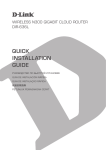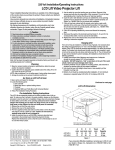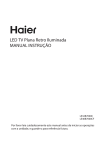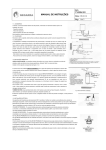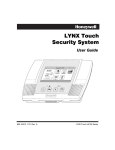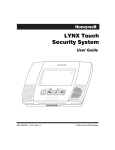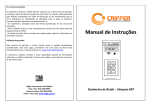Download LYNX Touch L5200 Sistema de Segurança
Transcript
LYNX Touch L5200 Sistema de Segurança Guia do Usuário 800-16083PAV1 3/15 Rev. A LYNX Touch L5200 Seu sistema de segurança Honeywell foi desenvolvido para ser usado com dispositivos fabricados ou aprovados pela Honeywell para uso com seu sistema de segurança. Seu sistema de segurança Honeywell não foi projetado para ser usado com qualquer dispositivo que pode ser conectado ao controle do sistema de segurança ou outro barramento de comunicação se a Honeywell não tiver aprovado tal dispositivo para uso com seu sistema de segurança. O uso de dispositivos não autorizados pode causar danos ou comprometer o desempenho do sistema de segurança e afetar a validade da garantia limitada da Honeywell. Ao comprar dispositivos fabricados ou aprovados pela Honeywell, você obtém a garantia de que eles foram testados rigorosamente para garantir o melhor desempenho possível quando utilizados com seu sistema de segurança da Honeywell. –2– SUMÁRIO VISÃO GERAL DO SISTEMA .............................................................................................................................................. 5 Recursos .................................................................................................................................................................................. 5 Informações garais ............................................................................................................................................................ 5 Zonas .................................................................................................................................................................................. 5 Proteção contra incêndio ................................................................................................................................................... 6 Monóxido de carbono ......................................................................................................................................................... 6 Proteção contra invasões ................................................................................................................................................... 6 Códigos de segurança ........................................................................................................................................................ 6 Alarmes .............................................................................................................................................................................. 6 Recurso de voz bidirecional ............................................................................................................................................... 6 Viualizasão rápida das funções do sistema ..................................................................................................................... 7 Funções de segurança........................................................................................................................................................ 7 Definições de sistema ........................................................................................................................................................ 7 Centro de mensagens ........................................................................................................................................................ 7 Outra funções..................................................................................................................................................................... 8 Automanção resiencial ou domótica ................................................................................................................................. 8 Sobre o controle com tela sensível ao toque ................................................................................................................... 9 Geral................................................................................................................................................................................... 9 Sobre o visor e os indicadores.......................................................................................................................................... 11 Definições do visor ........................................................................................................................................................... 10 Menus de navegação ........................................................................................................................................................... 12 Visor LCD ........................................................................................................................................................................ 12 Teclas de navegaçao ........................................................................................................................................................ 12 Teclas de início................................................................................................................................................................. 12 Teclas de funçao............................................................................................................................................................... 13 Menus............................................................................................................................................................................... 13 PROTEGENDO O LOCAL .................................................................................................................................................. 15 Status do sistema ................................................................................................................................................................ 15 Informações garais .......................................................................................................................................................... 15 O sistema pode ser armado ............................................................................................................................................. 15 Armando o sistema ............................................................................................................................................................. 16 Armando no modo de permanência ................................................................................................................................ 16 Armando no modo parcial noturno ................................................................................................................................. 17 Armando no modo ausência ............................................................................................................................................ 19 Recurso de salida silenciosa ............................................................................................................................................ 20 Armandoo sistema sem atraso (Instantâneo)................................................................................................................. 22 Atrasos para entrada/saída ............................................................................................................................................... 23 Atraso para saída ............................................................................................................................................................ 23 Alarmes de saída ............................................................................................................................................................. 23 Atraso para entrada ........................................................................................................................................................ 24 Desarmando o sistema ....................................................................................................................................................... 25 Quando um alarme ocorre ............................................................................................................................................... 26 Contornando zonas de proteção ...................................................................................................................................... 27 Contornando zonas individuals ...................................................................................................................................... 27 Teclas de pânico .................................................................................................................................................................. 29 Teclas de pânico ............................................................................................................................................................... 29 Modo de toque ...................................................................................................................................................................... 31 Modo de toque (Chime).................................................................................................................................................... 31 Modo de voz .......................................................................................................................................................................... 32 Modo de voz...................................................................................................................................................................... 32 Parabéns por ter adquirido um sistema de segurança da Honeywell. Sua escolha foi muito inteligente, pois ele representa o que há de mais moderno em tecnologia de proteção e segurança. A Honeywell é a maior fabricante de sistemas de segurança do mundo. Milhões de locais são protegidos por produtos da Honeywell. –3– SUMÁRIO FUNÇÕES DO USUÁRIO .................................................................................................................................................... 33 Acesso de usuários............................................................................................................................................................... 33 Informações garais ........................................................................................................................................................... 33 Exibição de eventos .......................................................................................................................................................... 38 Gravação e reprodução de mensagens ............................................................................................................................ 39 Configurações do sistema ................................................................................................................................................ 41 Relógio/calendário ............................................................................................................................................................ 42 Automação ............................................................................................................................................................................. 45 Informações garais ........................................................................................................................................................... 45 Horários ............................................................................................................................................................................ 45 Regras ............................................................................................................................................................................... 48 Lembretes .............................................................................................................................................................................. 52 Configuração de Wi-Fi ........................................................................................................................................................ 55 Recurso de controle de câmera de vídeo........................................................................................................................ 58 Recurso de viva-voz ............................................................................................................................................................ 61 Usando o recurso de viva-voz .......................................................................................................................................... 61 Recurso de controle remoto por telefone ....................................................................................................................... 63 Recurso de voz bidirecional (Verifição de alarme por áudio)................................................................................... 64 Serviços remotos .................................................................................................................................................................. 65 Apresentação de slides ....................................................................................................................................................... 66 RESUMO DAS NOTIFICAÇÕES SONORAS E VISUAIS .............................................................................................. 68 Exibições do sistema ........................................................................................................................................................ 69 Ícones de status de zonas ................................................................................................................................................. 69 Significados dos LEDs...................................................................................................................................................... 69 SISTEMA DE ALARME DE INCÊNDIO/CO .................................................................................................................... 70 Informações gerais ........................................................................................................................................................... 70 FUNÇÕES DO SISTEMA .................................................................................................................................................... 70 Testando o sistema ( a ser realizado semanalmente) .................................................................................................. 70 Modos de teste .................................................................................................................................................................. 70 Entrando no modo de teste .............................................................................................................................................. 70 Teste de caminhada ......................................................................................................................................................... 71 Saindo do modo de teste................................................................................................................................................... 72 Fazendo a manutenção do sistema .................................................................................................................................. 73 Cuidados de rotina .................................................................................................................................................................. 73 Condições de bateria fraca em sensores sem fio .................................................................................................................... 73 Substituindo a bateria do sistema LYNX Touch Series ........................................................................................................ 74 SISTEMA DE ALARME DE INCÊNDIO/CO (se instalado) .......................................................................................... 75 Informaações gerais ................................................................................................................................................................ 75 Geral ........................................................................................................................................................................................ 75 DECLARAÇÕES DAS AGÊNCIAS REGULAMENTADORAS ...................................................................................... 76 LIMITAÇÕES DESTE SISTEMA DE ALARME .............................................................................................................. 78 SOLICITAÇÃO DE CRÉDITO PREMIUM DO SEGURO DO PROPRIETÁRIO....................................................... 79 INFORMAÇÕES DE MANUTENÇÃO ............................................................................................................................... 81 GARANTIA LIMITADA DE DOIS ANOS ......................................................................................................................... 87 –4– VISÃO GERAL DO SISTEMA Recursos Informações gerais Este sistema oferece três formas de proteção: invasão, incêndio e emergência, dependendo da configuração. O sistema consiste em um controle com tela sensível ao toque para operação, sensores sem fio variados para proteger o perímetro e o interior contra invasões e detectores opcionais de fumaça ou combustão para alertar em caso de princípios de incêndio. Além disso, teclados sem fio opcionais ou controles remotos podem ser instalados para possibilitar que você comande o sistema quando estiver longe do controle com tela sensível ao toque. O sistema também pode ser usado como um viva-voz. O sistema monitora as zonas de proteção e o status do sistema em si, exibe as informações apropriadas na tela sensível ao toque e aciona os alarmes apropriados. Seu sistema também pode ter sido programado para enviar automaticamente mensagens de alarme ou status via linha telefônica, rede celular/GSM ou Internet para uma estação central de monitoração de alarmes. Além disso, ele também pode ser capaz de estabelecer comunicações de voz com a estação central. VISO DE SEGURANÇA IMPORTANTE Seu controle remoto é semelhante às suas chaves ou cartão de acesso. Se ele for perdido ou roubado, seu sistema de segurança poderá ser comprometido por terceiros. Notifique imediatamente seu revendedor/instalador em caso de perda ou roubo de um controle remoto. O revendedor/instalador removerá a programação do controle remoto da configuração do sistema de segurança. Os recursos de usuário deste sistema de segurança estão relacionados abaixo. Pergunte ao seu instalador sobre os recursos que foram programados para seu sistema. • Modos de acionamento de permanência e ausência: ao usar esses modos, você pode proteger apenas o perímetro ou o local inteiro. • Funções da tecla de pânico: uma tecla designada que permite ativar alarmes de incêndio, de emergência médica ou alarmes silenciosos para a polícia. Consulte a seção Teclas de pânico para obter informações detalhadas. • Anúncios de lembrete com siga-me: permite que o painel disque para um número especificado por você, na data e na hora especificadas, e entregue uma mensagem programada por seu instalador. • Relógio em tempo real: a tela sensível ao toque exibe a data e a hora atuais. Consulte a seção Relógio/calendário para obter os procedimentos de ajuste da hora. • Centro de mensagens: o sistema permite gravar e reproduzir mensagens de voz curtas. Consulte a seção Gravação/reprodução de mensagens para obter os procedimentos. • Voz bidirecional: permite que a estação central ouça, fale ou conduza conversas bidirecionais com indivíduos no local. Consulte a seção Voz bidirecional para obter informações detalhadas. • Controle por telefone: oferece um recurso de telefone interativo remoto que disponibiliza acesso ao sistema de segurança por meio de qualquer telefone de tom instalado fora do local. Consulte a seção Recurso de controle remoto por telefone para obter informações detalhadas. • Viva-voz: o sistema é capaz de operar como um viva-voz para permitir que você fale no telefone sem usar as mãos. Consulte a seção Recurso de viva-voz para obter informações detalhadas. • Códigos de segurança: o sistema oferece suporte a um código de instalador, um código de usuário mestre e 14 códigos de usuário adicionais, incluindo códigos de babá e ameaça. Consulte a seção Códigos de segurança para obter informações detalhadas. • Recurso de agendamento: permite agendar a ativação ou desativação de eventos do programa (por exemplo, relógio com alarme, lembrete e tecla de trava). Consulte a seção Agendamento para obter informações detalhadas. • Avisos (Exige Serviço TotalConnect): Fornece acesso às mensagens de notificação do representante. • Conteúdo da web (requer o serviço Total Connect): o sistema permite exibir conteúdo da Web, incluindo previsão do tempo, notícias e informes sobre o trânsito. Consulte a seção Conteúdo da Web para obter informações detalhadas. • Controle de câmera de vídeo: (Requer um dispositivo de comunicação Wi-Fi e um router) O sistema suporta câmeras de vídeo e permite a seleção, controle e visualização de vídeo a partir de uma única câmera. Zonas Os dispositivos de detecção ou sensores do seu sistema foram atribuídos a várias “zonas”. Por exemplo, o sensor da sua porta de entrada/saída pode ter sido atribuído à zona 01, os sensores das janelas e do banheiro principal à zona 02 e assim por diante. Esses números são mostrados no visor quando um alarme ou uma condição de problema ocorre. –5– VISÃO GERAL DO SISTEMA Recursos Proteção contra incêndio A seção de proteção contra incêndio do seu sistema de segurança (se usada) permanece sempre ativa e soará se uma condição de incêndio for detectada. Consulte a seção Sistema de alarme de incêndiopara obter informações importantes sobre proteção contra incêndio, detectores de fumaça e planejamento de rotas de saída de emergência do local. Monóxido de carbono A seção de monóxido de carbono (CO) do seu sistema de segurança (se usada) permanece sempre ativa e soará se uma condição de presença de CO for detectada. Consulte a seção Sistema de alarme de incêndio para obter mais informações. Proteção contra invasões Seu sistema oferece dois modos de proteção contra invasões: PERMANÊNCIA e AUSÊNCIA. O modo de PERMANÊNCIA protege apenas o perímetro, permitindo que você se mova livremente pelo interior do local. O modo de AUSÊNCIA protege o sistema inteiro. Ambos os modos fornecem um tempo de atraso para entrada que permite a você entrar no local sem disparar um alarme. Para aumentar ainda mais a segurança, você pode desativar o atraso para entrada ao armar o sistema. Consulte a seção Armando o sistema. O sistema também permite contornar zonas selecionadas antes de armar o sistema, se desejado. Consulte a seção Contornando zonas de proteção. O sistema também possui um modo de toque para alertar os usuários sobre a abertura de portas e janelas protegidas enquanto o sistema está desarmado. Você deve armar a seção de proteção contra invasões do seu sistema para que ele possa detectar alarmes de invasão. Consulte a seção Armando o sistema para obter procedimentos e informações detalhados. Códigos de segurança No momento da instalação, você precisou fornecer um código de segurança pessoal com 4 dígitos, ou código de “Usuário principal”. Você deve inserir o código de usuário ao armar ou desarmar e ao executar outras funções do sistema. Como medida de segurança adicional, outros usuários que não precisam saber seu código podem receber até 14 códigos de segurança diferentes. Consulte a seção Códigos de segurança para obter instruções de como adicionar códigos de segurança ao sistema. Alarmes Quando um alarme for acionado, o sistema de áudio interno do LYNX Touch soará por cerca de 15 segundos e a tela sensível ao toque exibirá as zonas que produziram o alarme. Após 15 segundos, o sistema de áudio interno pausa temporariamente e avisos de voz das zonas responsáveis pelo alarme são acionados. Após as zonas serem anunciadas, o sistema de áudio interno soará novamente e o ciclo começará a se repetir até que o sistema seja desarmado ou o limite de tempo da sirene do alarme seja excedido. Se seu sistema estiver conectado a uma estação de monitoração central, uma mensagem de alarme será enviada. Para interromper o alarme sonoro, basta desarmar o sistema. As zonas que causaram o alarme permanecem exibidas, indicando a memória do alarme. Consulte a seção Desarmando o sistema para obter informações sobre limpeza da memória de exibição de alarmes. Nota Importante Se o seu sistema está equipado para reportar alarmes através da internet por meio de um módulo de comunicações Wi-Fi, seu routeador deve permanecer ligado sempre. Pergunte ao seu instalador sobre esse recurso para obter informações adicionais. Recurso de voz bidirecional O controle suporta diálogo de voz entre um operador na estação central e uma pessoa nas instalações. Este recurso permite a estação central ouvir, falar ou conduzir uma conversa bidirecional com uma pessoa(s) nas instalações e permite ao operador obter informações sobre a a natureza e localização do alarme que pode ser útil para responder aos departamentos de polícia ou resgate. –6– VISÃO GERAL DO SISTEMA Visualização rápida das funções do sistema Função Pressione essas teclas ou ícones FUNÇÕES DE SEGURANÇA Verificar o status do sistema ........................................................ : Sistem + Código Armar em modo PARCIAL ........................................................... : Armar Parcial Selecione Arm Noite + Código Armar em modo PARCIAL Noturno ............................................. : Armar Parcial + Código Armar em modo TOTAL ............................................................... : Armar Total Selecione Saída silenciosa + Código Armar em modo TOTAL com Saída Silenciosa .......................... : Armar Total Reiniciar Tempo de saída ............................................................ : Reinic. OU Armar se Armado Rápido está ativo * .......................................... : Armar Parcial + Botão de Armado Rápido Armar Total * Código do usuário não é necessário se Armado Rápido está ativo + Código Desarmar sistema e silenciar os alarmes .................................... : Desarm Nota: Durante o Tempo de Entrada ou se tiver uma condição de alarme, o LYNX Touch pode ser desarmado, inserindo o código de usuário. Não é necessário pulsar a tecla OFF Arm Instant................................................................................... : Definir separador "Retardo" para "Instantâneo", então Armado PARCIAL ou TOTAL Anular uma zona(s)...................................................................... : Zonas DEFINIÇÕES DE SISTEMA Ajuste de Volume, Contraste ou Brilho ........................................ : Config. + Voz Restaurar / reativar anúncios do usuário ..................................... : Config. + Carrilhão (Chime) Ligar ou desligar o modo carrilhão ............................................... : Config. + Limpar Tela .................................................................................. : Config. CENTRO DE MENSAGENS Gravar uma mensagem ............................................................... : Mensag. Reproduzir ou deletar uma mensagem ........................................ : Mensag. –7– Limp. VISÃO GERAL DO SISTEMA Visualização rápida das funções do sistema Função Pressione essas teclas ou ícones OUTRAS FUNÇÕES (Acessível a partir da Tela de Usuário Master) + Código Master Ferramentas Definir hora e data ........................................................................: Data/hora Agregar, eliminar ou alterar um Código de Usuário * .....................: Usuários * Somente o Código Master pode ser usado para agregar / eliminar um usuário + Ícone de provas aplicáveis Executar Provas ...........................................................................: Test Visualização de eventos do sistema.............................................: Eventos Programar, editar ou deletar Lembretes ......................................: Lembretes AUTOMAÇÃO RESIDENCIAL ou DOMÓTICA (Se for equipada) + Operação da porta da garagem.............................. : Automação Interruptores OU 68 + Manually operate Z-Wave Devices ......................... : Termostatos OU Automação Fechaduras OU Válvulas de água Cenas OU Horários + Definir cenas, horários ou regras ou executar Cenas.. : Automação OU Regras –8– VISÃO GERAL DO SISTEMA Sobre o controle com tela sensível ao toque GERAL **IMPORTANTE** Se o LYNX Touch começar a tocar rapidamente quando você entrar em casa, um alarme ocorreu durante a sua ausência e é possível que o invasor ainda esteja no local. SAIA IMEDIATAMENTE e ENTRE EM CONTATO COM A POLÍCIA de um lugar seguro. Os ícones da tela sensível ao toque e as teclas permitem controlar todas as funções do sistema. Além disso, a tela sensível ao toque exibe a zona e as descrições de todas as ocorrências do sistema. Quando o modo de viva-voz está ativo, um teclado de telefone totalmente funcional é exibido na tela sensível ao toque. O sistema também possui um dispositivo de áudio interno, o qual soará durante alarmes e condições de problema, enquanto que um alto-falante embutido anuncia o status do sistema. Além disso, o sistema “bipa” durante algumas funções do sistema, como nos períodos de atraso para entrada/saída, no modo de toque e durante a pressão de qualquer uma das teclas (para confirmar a pressão da tecla). O volume do anúncio de voz é ajustável. No entanto, os “bipes” de resposta a alarmes são tocados sempre no volume máximo. Os "bips" que soam em resposta a alarmes soam sempre no nível máximo de volume no entanto, o nível de volume para todos os outros "bips" (problemas, carrilhão ou "chime", entrada / saída, etc) pode ser ajustado. 1 7 2 3 6 5 4 5200-100-002-V0 Índice Item Descrição 1 Visor Tela LCD (cristal líquido) sensível ao toque colorida. Exibe os ícones e as informações de status do sistema, menus do usuário e o teclado virtual. 2 LED indicador de Pronto (Verde) Aceso = O sistema está pronto para ser armado Apagado = O sistema está armado Piscando = O sistema está desarmado e não está pronto para ser armado (há alguma falha) Piscando alternadamente com o LED de Pronto = O modo de viva-voz está ativo 3 Viva-voz Fonte de avisos internos audíveis e sons de confirmação, anúncios de status e alarmes (consulte “Resumo das notificações audíveis”). 4 Tecla de início Tecla de pânico Use-a para sair de uma tela ou voltar para a tela inicial . 6 Microfone Usado para gravar mensagens pessoais via Centro de mensagens e para a operação do viva-voz bidirecional e do alto-falante. 7 LED indicador de Armado (Vermelho) Aceso = O sistema está armado (TOTAL ou PARCIAL) Apagado = O sistema está desarmado Piscando = O sistema está armado e um alarme ou falha ocorreu. Piscando alternadamente com o LED Pronto = O modo de viva-voz está ativo 5 Quando pressionada por 4 segundos, os ícones virtuais de pânico são mostrados na tela sensível ao toque. –9– VISÃO GERAL DO SISTEMA Sobre o visor e os indicadores Definições do visor ÍCONE DEFINIÇÃO TEXTO Pronto p/arm Exibido junto com o texto “Prnto p/arm” quando o sistema está desarmado e pronto para armar. Armado Total “Armado Total” é exibido na parte superior da tela. Um ícone de armado no modo de ausência é exibido junto com “Armado Total- Sair já” após a expiração do atraso para saída. Armado Parcial “Armado em permanência” é exibido na parte superior da tela. Um ícone de armado no modo de permanência é exibido junto com “Armado Parcial- Sair já” após a expiração do atraso para saída. Sair já 28 S “Armado Total- Sair já” ou “Armado Parcial- Sair já” é exibido em uma faixa vermelha na parte superior da tela. Um ícone de saída é exibido com a mensagem “Saia agora” e o tempo restante (por exemplo, “28 segundos”) durante o atraso para saída. Alar. “Alar.” é exibido em uma faixa vermelha na parte superior da tela. Um ícone de alarme (sino) e a mensagem “Alarme” são exibidos alternadamente com a zona que causou o alarme. “N. Pront. p/armar-Falh” é exibido em uma faixa amarela na parte superior da tela. Um ícone de janela ou porta aberta, bem como o descritor da zona e a mensagem “Janela” ou “Port”, são exibidos quando uma falha em uma janela ou entrada/saída é detectada. OU Exibido alternadamente com o ícone de alarme (sino) e “Alar.”. “Alarme” também é exibido em uma faixa vermelha na parte superior da tela. Fogo OU Fogo Alar. O ícone de incêndio é exibido com o texto alternante “Fogo” e “Fogo 95 Fogo Alar. 95 Fogo”. “Incêndio Alar.” também é exibido em uma faixa vermelha na parte superior da tela. Falh (Número e descrição da zona) OU Alar. OU Alar. 96 Médica Alar. OU Alar. 99 Polícia Monóx carbono OU CO Alar. # Det monóx carb. Viol. tampa Falha do relator O ícone Médico é exibido quando um alarme médico é ativado. “Alar.” também é exibido em uma faixa vermelha na parte superior da tela. (Se programado para exibição por seu instalador) O ícone de alarme (sino) é exibido quando um alarme de invasão é ativado. “Alar.” também é exibido em uma faixa vermelha na parte superior da tela. (Se programado por seu instalador) Nenhuma exibição se o tipo Resposta silenciosa 24h tiver sido programado. Exibido alternadamente com Monóxido de carbono quando um alarme de CO é ativado. “CO Alar.” também é exibido em uma faixa vermelha na parte superior da tela. Um ícone de verificação do sistema e a mensagem “Viol. tampa” são exibidos quando uma violação da tampa é detectada. “Pronto p/armSist. Probl.” é exibido em uma faixa amarela na parte superior da tela. O sistema identificou um problema no discador telefônico. – 10 – VISÃO GERAL DO SISTEMA Sobre o visor e os indicadores ÍCONE DEFINIÇÃO TEXTO Bat. baixa 90 Cg. RF “Pronto p/arm-Sist. Probl.” é exibido em uma faixa amarela na parte superior da tela. Um ícone de bateria fraca é exibido com a mensagem “Bat. baixa” quando a carga da bateria de backup do sistema está fraca. Mostrado quando o sistema detecta uma condição de congestionamento de RF ou interferência excessiva. 94 Cor. lin. tel. Mostrado quando o sistema detecta a uma perda de serviço telefônico. Per. CA Exibido quando o sistema perdeu a alimentação CA. “Pronto p/armSist. Probl.” é exibido em uma faixa amarela na parte superior da tela. Automação Exibido quando o sistema detectou uma falha num dispositivo Z-Wave Falha * Porta Principal da garagem Exibido quando a Porta da garagem foi aberta. “Pronto para armar – Falha-Aberta" é exibido em uma barra de status amarelo na parte superior da tela. (* Número aplicável Zone) (Não se aplica) Exibido no canto superior esquerdo da barra de status. Indica que o sistema está ligado a uma fonte de Wi-Fi e a intensidade do sinal. Exibido no canto superior esquerdo da barra de status. Indica que o sistema NÃO está ligado a uma fonte de WiFi. (Não se aplica) – 11 – VISÃO GERAL DO SISTEMA Menus de navegação Visor LCD A tela sensível ao toque do visor de cristal líquido (LCD) do LYNX Touch exibe vários ícones e texto nas “telas”. A tela exibe ícones de status e o texto associado, a hora atual, informações de status do sistema e opções de menu. O status do sistema é exibido em uma faixa colorida ao longo da parte superior da tela. A cor da faixa é variável e alterna entre vermelho, amarelo e verde à medida que o status do sistema muda. A área de menu inclui uma lista de comandos, ou opções, aplicáveis à seleção atual. A área de status fornece informações sobre eventos variados do sistema. Uma tela inicial de segurança ou uma “Tela de painel” é exibida sempre que o sistema é energizado. A tela de Início é exibida sempre que a energia é aplicada ao sistema.. Além disso, o LED verde (Pronto) acende. Nota: as telas exibidas podem variar ligeiramente dependendo dos dispositivos e serviços que estão instalados ou conectados ao seu sistema. Teclas de navegação A navegação pelas telas é feita por meio de um leve toque no item de menu na tela sensível ao toque. Uma vez ativado, o controle o levará para a próxima tela. Selecionar a tecla “Início” (cancelar) o levará de volta para o painel a qualquer momento, a menos que o Modo de programação do sistema esteja ativado. Pressioná-la ou a tecla “” voltará para a tela anterior. Nota: Talvez você ache conveniente ajustar o volume antes de entrar no Modo de programação (ferramentas). Isso permitirá que você ouça claramente os anúncios de feedback ou os bipes de sistema no Modo de programação via alto-falante interno do sis tema. Para ajustar o volume, selecione “Mais” na tela inicial e, em seguida, selecione “Ferramentas”. Ajuste o volume usando o controle deslizante mostrado na tela Configurações e, em seguida, selecione “Salv” para aceitar a alteração. Tela de Início O status do sistema é exibido no topo da tela inicial. A hora e a data são exibidas na terça à esquerda da tela e ícones ou "botões" de Segurança, Automação, Vídeo e Avisos são exibidos no lado direito da tela. Se o seu sistema está ligado a os Serviços de Total Connect, a tela inicial exibirá a hora, data e clima (conforme o caso) no terceiro esquerdo da tela. Além disso se apresentam os ícones ou "botões" de seleção de Notícias, Trânsito e Avisos. Nota: El acceso a los mensajes de texto, clima, noticias y tráfico, y otro contenido web requiere los servicios de Total Connect. Pregúntele al instalador cuáles de estas características se programaron en su sistema. • • • • • • • • • Seguran. – Proporciona acceso a la pantalla de inicio de seguridad. Automação – proporciona acceso a la pantalla Administración de dispositivos y automatización del hogar Z-Wave. Video – Fornece acesso à tela de controle de vídeo Avisos – Fornece acesso ao Centro de Mensagens de Notificação do Dealer (Serviço Total Connect é requerido) Not. – Fornece acesso à Tela de Mensagens de Notificação ao Dealer (Serviço Total Connect é requerido) Tráfego – proporciona acceso a las actualizaciones de tráfico (Serviço Total Connect é requerido) Previs. 5 dias – proporciona acceso al pronóstico del tiempo local de 5 días (Serviço Total Connect é requerido) Clima – Fornece previsão local e alertas meteorológicas severas (Serviço Total Connect é requerido) Localização – Fornece acesso a informações sobre a localização do programa (Cidade, Estado, País, CEP) e ativa a exibição do clima de um dia e agendamento nascer / pôr do sol. (Requer módulo de comunicação GSM/Celular ou WiFi). Verifique com o seu instalador para ver se o seu sistema está equipado com um módulo de comunicações.. Pronto p/arm 12:35 PM Janeiro 5, 2014 Mostly Sunny 68 Seguran. Automação Video Not. Tráfego Avisos F Sente Como 71 F Previs. 5 dias 5100-400-PGB-187-V0 Tela de Início LYNX Touch (típico) – 12 – VISÃO GERAL DO SISTEMA Menus de navegação Teclas de função Quatro teclas de função permitem a você acessar rapidamente as funções de pânico, armar o sistema no modo de ausência, desarmá-lo e retornar para a tela inicial. WiFi STATUS STATUS DO SISTEMA Pronto p/arm 10:22 Seguran. Automação Video AM Janeiro, 1, 2014 Avisos LEDs TECLA DE INICIO TECLA DE PÂNICO 5100-400-PGB-171-V0 Tela de Segurança LYNX Touch (página 1) Menus Menu da tela de segurança The two-page Security Screen provides access to an Unrestricted Menu that displays the system status and selection icons or “buttons”. The appearance of the display and the location of the icons varies dependent upon the options that have been programmed. Check with your Installer. The “More/Back” button is used to toggle between the Security Screen pages. Icone ou Botão Armar Total Armar Parcial Icone ou Botão Função Usado para armar o sistema no modo Total. (Exibido nas duas páginas da tela de segurança) Tel. Usado para armar o sistema no modo Parcial. (Exibido nas duas páginas da tela de segurança) Zonas Fornece acesso a informações e opções das zonas. Sistem Fornece informações sobre o estado do sistema. Mensag. Fornece acesso ao Centro de Mensagens. Ferramentas Config. Atraso / Instant Mais /Tras – 13 – Função Fornece acesso ao modo de telefone alto-falante (se programado) Fornece acesso aos Menus de Programação do Usuário Master (Código de Usuário Master necessário para o acesso). Fornece acesso a funções de tela de toque incluindo brilho, contraste, volume, voz, Carrilhão ou Chime e "Ringer". Alterna entre Retardo e Instantâneo para habilitar o tempo de saída ou as opções de armado instantâneo. Avança o sistema para a segunda página do sistema de tela de segurança / Retorna o sistema para a primeira página da tela de segurança. VISÃO GERAL DO SISTEMA Menus de navegação Menu mestre O menu de usuário fornece acesso a recursos configuráveis pelo usuário e exibe oito opções. O código de usuário mestre deve ser inserido para obter acesso ao menu mestre. Pronto p/arm Usuários Eventos Test Teclado Data/hora Lembretes Apresent. Slides Conf. Wi-Fi Tras 5100-400-PGB-006-V1 Icone ou Botão Função Permite ao usuário mestre adicionar ou remover códigos de usuários. Usuários Permite ao usuário mestre exibir eventos do sistema. Eventos Permite ao usuário mestre testar o sistema. Test Teclado Permite ao usuário mestre inscrever e exibir informações associadas a dispositivos de interface móvel. Usado para programar a data e a hora. Data/hora Permite ao usuário mestre adicionar ou remover lembretes locais e de “Siga-me”. Lembretes Apresent. Slides Permite ao usuário mestre selecionar uma apresentação de slides para usar como protetor de tela. Conf. Wi-Fi Fornece acesso à tela de configuração de Wi-Fi (requer a instalação de um módulo de comunicação Wi-Fi). Tras Retorna o sistema para a primeira página da tela inicial. – 14 – PROTEGENDO O LOCAL Status do sistema Informações gerais Antes de armar seu sistema, todas as portas, janelas e outras zonas protegidas deverão ser fechadas ou contornadas (consulte a seção CONTORNANDO ZONAS DE PROTEÇÃO). LED de Pronto: O indicador verde (Pronto) no controle acende quando o sistema está pronto para ser armado. Quando pisca, o sistema não está pronto. NÍVEL DE VOLUME: o nível de volume dos anúncios do sistema pode ser aumentado ou diminuído. Consulte a seção Gravação/reprodução de mensagens para obter os procedimentos. O sistema pode ser armado O LED verde de Pronto permanecerá aceso assim que todas as zonas de proteção tiverem sido fechadas ou contornadas. Você agora pode armar o sistema. – 15 – PROTEGENDO O LOCAL Armando o sistema Armando no modo de permanência Use este modo se estiver em casa, mas esperando que a porta de entrada seja usada por outra pessoa mais tarde. Feche todas as portas e janelas do perímetro protegido antes de armar o sistema. O indicador verde de Pronto no controle deverá acender se o sistema estiver pronto para ser armado. Quando armado no modo de permanência, o sistema tocará um alarme se uma porta ou janela protegida for aberta, mas, fora isso, você poderá se mover livremente pelo local. As pessoas que chegarem mais tarde poderá entrar pela porta designada sem causar um alarme, mas elas deverão desarmar o sistema durante o período de atraso para entrada. Caso contrário, um alarme será disparado. Se a opção Armar rápido tiver sido programada pelo instalador, não será necessário inserir o código de segurança para armar o sistema. No entanto, o código de segurança deverá sempre ser usado para desarmar o sistema. Se a zona da porta de Garagem do seu sistema foi programada para proteção anti-roubo, o sistema pode ser armado enquanto a porta da garagem está aberta. O controle exibirá a mensagem "Aberta" ou "Falha", mas vai apagar uma vez que a porta seja fechada. A zona da Porta da garagem será posteriormente monitorada pelo sistema. O Código de babá e o Código do instalador não poderão ser usados para desarmar o sistema, a menos que tenham sido usados para armá-lo. Além disso, se o sistema tiver sido armado via Armar rápido, o Código de babá e o Código do instalador não poderão ser usados para desarmar o sistema. Pronto p/arm 1. Selecione o ícone Armar Parcial. O sistema bipa uma vez e exibe um teclado. 2. Insira um código de usuário válido. OU Se Armar rápido tiver sido ativado, selecione o ícone “Arm. ráp.”. O sistema bipa três vezes e anuncia “Armado Parcial Sair agora”. A tela de atraso para saída é exibida. Se programado, o visor conta regressivamente o tempo restante no atraso para saída. Zonas Armar Total Mensag. Armar Parcial Atraso Tel. Mais 10:18 AM Janeiro 8, 2014 5100-400-PGB-001-V1 Pronto p/arm Armar sistema modo parcial 1 2 3 4 5 6 7 8 9 Limp. 0 Insira cód. Cancel Nota: 5100-400-PGB-137-V1 3. Armado Parcial-Sair já Sair já 28 S O sistema emite um sinal sonoro três vezes e anuncia "Armado Parcial Saia Agora". A tela de tempo de saída é exibida. Se programou a tela faz a contagem regressiva do tempo restante no tempo de saída. Zonas Desarm Reinic. Mensag. 10:18 AM Janeiro 8, 2014 Se um código de usuário válido não for inserido ou o ícone de confirmação não for selecionado em 10 segundos, o sistema retornará para a tela inicial e não será armado. Tel. Mais 5100-400-PGB-003-V1 – 16 – PROTEGENDO O LOCAL Armando o sistema 4. Armado Parcial No final do atraso para saída, o sistema anuncia “Armado Parcial” e exibe a tela “Armado Parcial”. Zonas Desarm Mensag. 10:18 AM Janeiro 8, 2012 Tel. Mais 5100-400-PGB-056-V1 Se um código de usuário inválido é inserido ou se um código de usuário válido não tenha sido inserido dentro de 10 segundos, o sistema irá retornar à tela de "Início" e não se armará. Armando no modo parcial noturno Utilize este modo quando você está ficando em casa, mas precisa de maior segurança. Os modos arma igual ao modo PARCIAL, mas também arma sensores internos pré-selecionados (programados pelo instalador), enquanto outros sensores internos ficam desarmados. Este modo pode ser armado quando você estiver hospedado em casa, mas espera que alguém use a porta de entrada mais tarde. No entanto, as pessoas que entram mais tarde podem entrar através de uma porta de entrada / saída, mas eles devem desarmar o sistema e não devem violar nenhuma das zonas internas programadas para evitar um alarme. Feche todas as janelas e portas protegidas do perímetro antes de armar. O indicador verde de Pronto no controle deve estar aceso se o sistema está pronto para ser armado. Quando armado no modo PARCIAL Noturno, o sistema irá soar um alarme se uma zona protegida é violada, mas você pode mover-se livremente ao longo das premissas. As chegadas tardias podem ser através da porta de entrada designada sem causar um alarme, mas eles devem desarmar o sistema dentro do período de tempo de entrada ou um alarme irá ocorrer. Se Armado Rápido foi programado pelo instalador, você não precisa digitar o código de segurança para armar o sistema. No entanto, o código de segurança deve sempre ser usado para desarmar o sistema. Quando o modo NOTURNO - PARCIAL está ligado, as zonas internas selecionadas estão armadas e causam um alarme se alguém entrar nessas áreas (por exemplo, acordar na meia-noite). Para evitar um alarme, você deve desarmar o sistema antes que qualquer atividade ocorrer nessas zonas interiores. O Código do Visitante e Código do Instalador não podem desarmar o sistema, a menos que foi usado para armar o sistema. Além disso, se o sistema estiver armado, pressionando através do Armado Rápido, nem o Código do Visitante nem o Código do Instalador pode desarmar o sistema. 1. Pronto p/arm Selecione o ícone de Armado Parcial, o sistema emite um sinal sonoro e exibe um teclado. Zonas Armar Total Atraso Armar Parcial Mensag. 10:18 AM Janeiro 8, 2014 Tel. Mais 5100-400-PGB-001-V1 – 17 – PROTEGENDO O LOCAL Armando o sistema Pronto p/arm Armar sistema modo parcial 1 2 3 4 5 6 7 8 9 Limp 0 Insira cód: Arm Noite Cancel Armar rápido 2. Selecione a opção "Armado Noturno", em seguida, digite um código de usuário válido. Ou Se Armado Rápido foi ativado, selecione o ícone "Armado Rápido". Note: Se um código de usuário válido não for inserido ou o ícone Confirmar não foi selecionado dentro de 10 segundos, o sistema retorna para a tela de "Início" e não se armará. 5100-400-PGB-190-V0 Arm Parc. Noite Sair já 3. O sistema emite um sinal sonoro três vezes e anuncia “Armado Parcial Noturno Saia Agora”. A tela de tempo de saída é exibida. Se foi programada, a tela faz a contagem regressiva do tempo restante no tempo de saída. 4. Ao final do retardo de saída o sistema anuncia “Armado Parcial Noturno” e exibe a tela “Armado Parcial Noturno”. Sair já 28 S Zonas Desarm Reinic. Mensag. 10:18 AM Janeiro 8, 2014 Tel. Mais 5100-400-PGB-191-V0 Arm. Parc. Noite Zonas Desarm Mensag. 10:18 AM Janeiro 8, 2014 Tel. Mais 5100-400-PGB-199-V0 Se um código de usuário inválido é inserido ou se um código de usuário válido não tenha sido inserido dentro de 10 segundos, o sistema irá retornar à tela de "Início" e não se armará. – 18 – PROTEGENDO O LOCAL Armando o sistema Armando no modo de ausência Use este modo quando ninguém for permanecer no local. Feche todas as portas e janelas do perímetro protegido antes de armar o sistema. O indicador verde de Pronto no controle deverá acender se o sistema estiver pronto para ser armado. Quando armado no modo de TOTAL, o sistema tocará um alarme se uma porta ou janela protegida for aberta, ou se qualquer movimento for detectado no interior do local pelos dispositivos de detecção por infravermelho utilizados (se disponíveis). Você poderá sair por uma porta de acesso designada durante o período de atraso para saída sem disparar um alarme. Você também poderá entrar novamente pela porta designada, mas deverá desarmar o sistema durante o período de atraso para entrada. Caso contrário, um alarme será disparado. Se a opção Armar rápido tiver sido programada pelo instalador, não será necessário inserir o código de segurança para armar o sistema. No entanto, o código de segurança deverá sempre ser usado para desarmar o sistema. Se a zona da porta de Garagem do seu sistema foi programada para proteção anti-roubo, o sistema pode ser armado enquanto a porta da garagem está aberta. O controle exibirá a mensagem "Aberta" ou "Falha", mas vai apagar uma vez que a porta seja fechada. A zona da Porta da garagem será posteriormente monitorada pelo sistema. O Código de babá e o Código do instalador não poderão ser usados para desarmar o sistema, a menos que tenham sido usados para armá-lo. Além disso, se o sistema tiver sido armado via Armar rápido, o Código de babá e o Código do instalador não poderão ser usados para desarmar o sistema. Pronto p/arm 1. Selecione o ícone Armar Total. O sistema bipa uma vez e exibe um teclado. 2. Insira um código de usuário válido. OU Se ativou Armar rápido, selecione o ícone “Arm. Ráp.”. O sistema bipa duas vezes e anuncia “Armado Total - Sair agora”. A tela de atraso para saída é exibida. Se programado, o visor conta regressivamente o tempo restante no atraso para saída em segundos. Zonas Armar Total Armar Parcial Atraso Mensag. Tel. Mais 10:18 AM Janeiro 8, 2014 5100-400-PGB-001-V1 Pronto p/arm Armar sistema modo total 1 2 3 4 5 6 7 8 9 Limp. 0 Insira cód. Se um código de usuário válido não for inserido ou o ícone de confirmação não for selecionado em 10 segundos, o sistema retornará para a tela inicial e não será armado. Nota: Cancel 5100-400-PGB-053-V1 3. Armado Total-Sair já Sair já 28 S Zonas Desarm Reinic. Mensag. 10:18 AM Janeiro 8, 2014 Se o “Aviso saída” tiver sido ativado, o sistema continuará a bipar durante o atraso para saída. Bipes rápidos soarão pelos 10 segundos finais do período de atraso. No final do atraso para saída, o sistema anunciará “Armado Total” e exibirá a tela “Armado em ausência”. Tel. Mais 5100-400-PGB-200-V0 – 19 – PROTEGENDO O LOCAL Armando o sistema 4. Armado Total No final do tempo de saída o sistema irá anunciar “Armado Total” e exibe a tela "Armado Total". Zonas Desarm Mensag. Tel. Mais 10:18 AM Janeiro 8, 2014 5100-400-PGB-205-V0 Se um código de usuário inválido é inserido ou se um código de usuário válido não tenha sido inserido dentro de 10 segundos, o sistema irá retornar à tela de "Início" e não se armará. Recurso de salida silenciosa Se a função saída silenciosa é activada quando o LYNX Touch é armado em modo TOTAL, os sinais sonoros de saída serão silenciados. Além disso, o painel vai dobrar o tempo de saída antes de armar em modo TOTAL. 1. Selecione o ícone de armar TOTAL, o sistema exibe um Pronto p/arm teclado. Zonas Armar Total Mensag. Armar Parcial Atraso Tel. Mais 10:18 AM Janeiro 8, 2014 5100-400-PGB-001-V1 Pronto p/arm Armar sistema modo total 1 2 3 4 5 6 7 8 9 Limp. 0 2. Selecione o botão de saída Silenciosa. Se for ativado, o botão de saída silenciosa fica verde. Insira um código de usuário válido. OU Se Armado Rápido foi ativado, selecione o ícone "Armado Rápido". 3. O sistema emite um bipe duas vezes e anuncia “Armado Total Saia Agora. A tela de tempo de saída é exibida. Se programado, a tela faz a contagem regressiva do tempo restante no tempo de saída em segundos. Insira cód. Saída silenciosa Cancel 5100-400-PGB-192-V0 Armado Total-Sair já Sair já 28 S Zonas Desarm Reinic. Mensag. 10:18 AM Janeiro 8, 2014 Tel. Mais 5100-400-PGB-200-V0 – 20 – PROTEGENDO O LOCAL Armando o sistema 4. Armado Total No final do tempo de saída o sistema irá anunciar “Armado Total” e exibe a tela "Armado Total". Zonas Desarm Mensag. 10:18 AM Janeiro 8, 2014 Tel. Mais 5100-400-PGB-205-V0 Se um código de usuário inválido é inserido ou se um código de usuário válido não tenha sido inserido dentro de 10 segundos, o sistema irá retornar à tela de "Início" e não se armará. – 21 – PROTEGENDO O LOCAL Armando o sistema Armando o sistema sem atrasos (Instantâneo) Use “Instant” com o modo de permanência se você pretende permanecer em casa e não espera que outra pessoa use a porta de entrada. Use “Instant” com o modo de ausência quando o local for permanecer vazio por períodos prolongados, como durante as férias, etc. Quando armado com “Instant”, o sistema soará um alarme se uma porta ou janela protegida for aberta, o que inclui a porta de entrada. Você poderá sair pela porta de entrada durante o período de atraso para saída sem disparar um alarme, mas um alarme soará assim que alguém entrar novamente. Quando armado em “Instant” com modo de permanência, o controle bipa três vezes e exibe a mensagem “Armado em permanência - Instant”. Além disso, o indicador vermelho de armado acende e o sistema anuncia “Armaparcial – Instantâneo – Sair agora”. Quando armado em “Instant” com modo de ausência, o controle bipa duas vezes e exibe a mensagem “Armado em ausência - Instantâneo”. Se o “Aviso de saída” tiver sido ativado, o sistema bipará continuamente pela duração do atraso para saída. Além disso, o indicador vermelho de armado acende e o sistema anuncia “Armado em ausência – Instantâneo – Saia agora”. Para armar o sistema sem atraso (Instantâneo) 1. Pronto p/arm 2. Zonas Selecione a guia “Atraso” na tela inicial. O ícone “muda” e “Instant” é exibido. Arma o sistema no modo “Parcial” ou “Total” normalmente. O tempo de atraso para entrada é eliminado quando “Instant” é selecionado. Nota: Armar Total Armar Parcial Atraso Mensag. 10:18 AM Janeiro 8, 2014 Tel. Mais 5100-400-PGB-001-V1 Saída rápida Se ativo, você poderá reiniciar o atraso para saída a qualquer momento após o sistema ser armado no modo Parcial ou Total selecionando o ícone “Reinic”. Isso evita fazer com que o usuário desarme e rearme o sistema após permitir que alguém entre ou saia. O sistema rearmará assim que o atraso para saída expirar. 1. Pronto p/arm Selecione o ícone “Reinic.” para reiniciar o atraso para saída. A Saída rápida é ativada no modo de ausência quando: o modo de permanência automática está ativado e nenhuma zona de entrada/saída apresentou falha durante o período de atraso para saída. Nota: Zonas Armar Total Atraso Armar Parcial Mensag. 10:18 AM Janeiro 8, 2014 Tel. Mais 5100-400-PGB-001-V1 – 22 – PROTEGENDO O LOCAL Atrasos para entrada/saída Atraso para saída O atraso para saída é iniciado imediatamente após o sistema ser armado e dá a você tempo para sair pela porta designada sem disparar um alarme. O visor do sistema fará a contagem regressiva do tempo restante do atraso para saída, se programado por seu instalador. Se o sistema tiver sido armado em ausência, uma sequência de bipes lentos soará no período de atraso para saída, se programado pelo instalador. A porta de saída deve ser fechada antes do término do atraso para saída. Nos últimos 10 segundos do atraso para saída, bipes rápidos soarão como um aviso de que o tempo de atraso está quase terminando. Os bipes de saída não podem ser silenciados. Reiniciando o atraso para saída com o sistema armado Pergunte ao seu instalador se este recurso está ativado em seu sistema. Se estiver, você poderá reiniciar o atraso uma vez após o sistema ser armado no modo Parcial ou Total durante o atraso para saída ao selecionar a tecla “Reinic.” ou selecionando a tecla “Reiniciar” e inserindo um código do usuário. Isso concederá tempo adicional para que uma pessoa possa entrar ou sair e entrar novamente na propriedade antes que o sistema seja armado. Armado Parcial-Sair já Sair já 28 S Zonas Desarm Reinic. Mensag. 10:18 AM Janeiro 8, 2014 Tel. Mais 5100-400-PGB-003-V1 Alarmes de saída Para minimizar o número de alarmes falsos enviados para a empresa de vigilância, seu sistema pode ter sido programado para esse recurso. Pergunte ao seu instalador se o Alarme de saída está ativado em seu sistema. Sempre que o sistema é armado, o atraso para saída é iniciado. Se uma porta de entrada/saída ou zona interna apresentar falha quando o atraso para saída é encerrado (por exemplo, a porta de saída é deixada aberta), o sistema soará um alarme e iniciará o temporizador do atraso para entrada. Se você desarmar o sistema antes do término do atraso para entrada, o som do alarme será interrompido e a mensagem “Canc. alarme” será exibida na barra do sistema. Além disso, o alarme e a zona com falha serão exibidos com seus ícones associados na área de status do sistema/zona. Nenhuma mensagem é enviada para a empresa de vigilância de alarmes. Para limpar a condição de alarme de saída, a zona aberta deve ser protegida. Para limpar o visor, selecione o ícone “Desarm” ou pressione a tecla “Desligar” e insira seu código de segurança. Atraso de saída automático Reiniciar Pergunte ao seu instalador se este recurso está ativo para o seu sistema. Se estiver ativo, seu atraso de saída reiniciará se uma porta de Entrada/Saída for reaberta (durante o atraso de saída) depois de você ter reinserido as premissas. – 23 – PROTEGENDO O LOCAL Atrasos para entrada/saída Se você não desarmar o sistema antes do término do atraso para entrada e uma porta de entrada/saída ou zona ainda estiver aberta, o som do alarme continuará e uma mensagem de “alarme de saída” será enviada para a empresa de vigilância. A mensagem “Alar. Erro saída“ é exibida na barra do sistema. Além disso, o alarme e a zona com falha serão exibidos com seus ícones associados na área de status do sistema/zona. O alarme continuará a soar até que o sistema seja desarmado ou o limite de tempo seja excedido. Para interromper o alarme, o sistema deve ser desarmado com a seleção do ícone “Desarm” OU ao pressionar a tecla “Desligar” e inserir seu código de segurança. A mensagem “Alarme cancelado“ é exibida na barra do sistema, indicando que o alarme foi cancelado (se esse recurso tiver sido ativado pelo instalador). “Alarme” e a zona com falha continuarão a ser exibidos com seus ícones associados na área de status do sistema/zona. Para limpar o visor, selecione o ícone “Desarm” ou pressione a tecla “Desligar” e insira seu código de segurança uma segunda vez. Um alarme de saída também será acionado se uma porta de entrada/saída ou zona interna apresentar falha em até dois minutos após o término do atraso para saída. Atraso para entrada Os atrasos para entrada dão a você tempo para desarmar o sistema quando você precisa entrar novamente pela porta de entrada designada. Você deverá desarmar o sistema antes do término do atraso para entrada. Caso contrário, um alarme será disparado. O controle bipa durante o período do atraso para entrada para lembrá-lo de desarmar o sistema. Há dois atrasos para entrada (se programado). O primeiro é para sua entrada principal e o segundo pode ser usado em uma entrada secundária, onde um atraso maior é necessário para andar até o controle e desarmar o sistema. Você também pode armar o sistema sem nenhum atraso para entrada ao selecionar o ícone “Atraso” antes de armá-lo. Fazer isso colocará o sistema no modo “Instant”, o qual pode proporcionar maior segurança quando você estiver no próprio local ou longe por longos períodos de tempo. Consulte Armando o sistema para obter o procedimento. Consulte seu instalador sobre os tempos de atraso programados para seu sistema. Atraso para saída: Nenhum, 15, 30, 45, 60, 90 segundos, 2 minutos Atraso para entrada 1: Nenhum, 15, 30, 45, 60, 90 segundos, 2 minutos Atraso para entrada 2: Nenhum, 15, 30, 45, 60, 90 segundos, 2 minutos – 24 – PROTEGENDO O LOCAL Desarmando o sistema Selecione o ícone “Desarm” ou pressione a tecla “Desligar” para desarmar o sistema e silenciar o alarme e os sons de problemas. Consulte a seção Resumo das notificações audíveis para obter informações que o ajudarão a diferenciar entre os sons de alarme de incêndio e de invasão. Durante o atraso para entrada, ou quando há uma condição de alarme, o sistema será desarmado assim que o código de usuário correto for inserido na tela sensível ao toque. Não é necessário selecionar a tecla Desligar. Os bipes de entrada ou o som do alarme podem ser silenciados com o pressionamento de qualquer tecla. No entanto eles serão reiniciados após 10 segundos se o código de usuário correto não for inserido. O indicador de Pronto acenderá (se nenhum alarme tiver ocorrido enquanto armado) e o controle bipará uma vez para confirmar que o sistema está desarmado. **IMPORTANTE** Se o LYNX Touch começar a tocar rapidamente quando você entrar em casa, um alarme ocorreu durante a sua ausência e é possível que o invasor ainda esteja no local. SAIA IMEDIATAMENTE e ENTRE EM CONTATO COM A POLÍCIA de um lugar seguro. Desarmando o sistema e silenciando alarmes Armado Parcial 1. Selecione o ícone “Desarm” ou pressione a tecla “Desligar”. O sistema bipa uma vez e exibe um teclado. 2. Insira um código válido. O sistema bipa uma vez e anuncia “Desarmado - Preparado para armar”. Zonas Desarm Mensag. Tel. Mais 10:18 AM Janeiro 8, 2012 5100-400-PGB-056-V1 Armado Parcial 1 2 3 4 5 6 7 8 9 Limp. 0 Nota: Insira cód. Cancel Se um código de usuário válido não for inserido ou o ícone de confirmação não for selecionado em 30 segundos, o sistema retornará para a tela inicial e não será desarmado. 5100-400-PGB-004-V1 Se um código de usuário inválido for inserido, o sistema retornará para a tela inicial. – 25 – PROTEGENDO O LOCAL Desarmando o sistema Desarmando o sistema durante o atraso para entrada Armado Parcial – Desarma já Quando uma pessoa entra no local com o sistema armado, o controle anuncia “Desarme o sistema agora”. Desarma já 1 2 3 1. Insira um código válido. O sistema bipa uma vez e anuncia “Desarmado - Preparado para armar”. ARMED READY 4 5 6 7 8 9 Limp. 0 Se um código de usuário válido não for inserido antes do término do atraso de entrada programado, o sistema entrará em modo de alarme. Nota: Insira cód. Cancel 5100-400-PGB-005-V1 Quando um alarme ocorre Quando um alarme ocorre, a tela sensível ao toque exibe os números das zonas que causaram o alarme e seu tipo (por exemplo, “Fogo Alar. 95”). Essas mensagens permanecerão exibidas até serem canceladas por um usuário. Para limpar a tela, observe o número da zona que é exibido e insira um código válido. Se a falha não puder ser corrigida, notifique sua empresa de alarme. Desarmando o sistema e silenciando alarmes 1. Alarme Alarme 1 2 3 4 5 6 7 8 9 Limp. 0 Insira um código válido. O sistema bipa uma vez e anuncia “Desarmado - Preparado para armar”. Se um código de usuário válido não for inserido antes do término do atraso de entrada programado, o sistema permanecerá no modo de alarme. Nota: Insira cód. Cancel 5100-400-PGB-007-V1 2. Canc. alarme Alarme 2 Port Frente Zonas Desarm Mensag. 4:43 PM Janeiro 11, 2014 Cancela Alarme” é apresentado em uma banda vermelha, juntamente com a zona que causou o alarme. Selecione o ícone “Desarmar” e insira um código válido novamente para limpar o alarme. O sistema emite um sinal sonoro, retorna para a tela de Segurança e anuncia “Desarmado pronto para armar”.”. Tel. Mais 5100-400-PGB-008-V1 – 26 – PROTEGENDO O LOCAL Contornando zonas de proteção Contornando zonas individuais O recurso de contorno pode ser usado quando você deseja armar seu sistema intencionalmente com uma ou mais zonas desprotegidas. As zonas contornadas não são protegidas e não causarão um alarme se forem violadas enquanto o sistema estiver armado. Todos os atalhos são removidos quando o sistema é desarmado. O sistema não permite que as zonas de pânico, incêndio ou CO sejam contornadas. Contornando zonas 1. Com o sistema no estado desarmado, selecione o ícone “Zonas”. O sistema exibe a tela Zonas/contorno. Pronto p/arm Zonas Armar Total Mensag. Armar Parcial Atraso Tel. Mais 10:18 AM Janeiro 8, 2014 5100-400-PGB-001-V1 2. Selecione a(s) zona(s) para as quais deseja criar atalho e depois selecione “Atalho” OU se o recurso “Forçar atalho” tiver sido programado pelo seu instalador, selecionar o botão “Atalho para todas as falhas” permite que você passe direto por todas as zonas de falha (exceto as zonas Pânico, Fogo ou CO). O sistema exibe um teclado. N. pronto. - p/armar - Falh 2. Port Frente FALH Anular falhas Limpar anulada Selec. Falh Anular 5100-100-009-V1 N. pronto. - p/armar - Falh Anular zonas selec. Insira cód. Cancel 1 2 3 4 5 6 7 8 9 Limp. 0 3. Insira um código válido. O sistema retorna à tela de Contornar e as zonas que foram contornadas são exibidas. 4. Selecione o ícone para retornar à tela inicial. 5. Arme o sistema normalmente. Consulte a seção Armando o sistema para obter o procedimento. 5100-400-PGB-010-V1 – 27 – PROTEGENDO O LOCAL Contornando zonas de proteção Exibindo/limpando zonas contornadas Pronto p/arm Zonas Armar Total Atraso Armar Parcial Mensag. Tel. Mais 10:18 AM Janeiro 8, 2014 5100-400-PGB-001-V1 Pronto p/arm - Anular 2. Porte Frente ANULADO 95. Fogo 3. Porte Garagem 1. Com o sistema no estado desarmado, selecione o ícone “Zonas”. O sistema exibe a tela Zona, e o status para cada zona é indicado. 2. Use os botões “” “” para percorrer páginas adicionais e exibir o status da zona. 3. Se você selecionar o botão “Selecionar tudo”, ele percorrerá: “Selec Td”, “Selec Alar.”, “Selec. Probl.” e “Selec. Falh. O sistema exibe as zonas associadas. Nota: Se uma ou mais zonas tiverem sido contornadas, o botão “Limpar contornos” será realçado. PRONT 96. Médica PRONT PRONT 99. Políc PRONT Anular falhas Limpar anulada Anular Selec. Td. 5100-400-PGB-012-V1 4. Para limpar o contorno, selecione o botão “Limpar anulada”. 5. Insira um código válido no teclado exibido. O sistema retornará à tela Zonas. 6. Selecione o ícone para retornar à tela inicial. Pronto p/arm - Anular 2. Porte Frente 3. Porte Garagem ANULADO PRONT 96. Médica 95. Fogo PRONT PRONT 99. Políc PRONT Anular falhas Limpar anulada Anular Selec. Td. 5100-400-PGB-013-V1 – 28 – PROTEGENDO O LOCAL Teclas de pânico Teclas de pânico Seu sistema pode ter sido programado para usar teclas especiais para ativar manualmente as funções de pânico. As funções que podem ter sido programadas são listadas abaixo. Consulte seu instalador sobre as funções que podem ter sido pro gramadas para seu sistema. Nota: Seu instalador deve informar quais funções estão ativas em seu sistema. Teclas de pánico Tecla Função Quando ativada, alerta a empresa de vigilância de alarmes que uma condição de incêndio ocorreu. Quando ativada, alerta a empresa de vigilância de alarmes que uma emergência policial ocorreu. Quando ativada, alerta a empresa de vigilância de alarmes que uma emergência de saúde ocorreu. Tipos de alarmes de pânico • Um alarme de emergência silencioso envia um sinal de alarme para a empresa de vigilância, se o seu sistema está conectado a uma, mas não há alarmes audíveis nem avisos visuais. • Um alarme de emergência audível envia uma mensagem de emergência para a empresa de vigilância, se o seu sistema está conectado a uma, e emite um alarme constante e em alto volume no seu controle. (“ALARME” será anunciado e o ícone de Alarme será exibido juntamente com “Alar.” e “Alar. 99 Polícia” alternadamente. • Um alarme de emergência pessoal/auxílio envia uma mensagem de emergência para a empresa de vigilância, se o seu sistema está conectado a uma, e emite um alarme sonoro nos controles, mas não nos alto-falantes externos. . (“ALARME” será anunciado e o ícone de Alarme será exibido juntamente com “Alar. 96 Médica”. • Um alarme de incêndio envia uma mensagem de alarme de incêndio para a empresa de vigilância, se o seu sistema está conectado a uma, e ativa o alto-falante de uma forma diferenciada. O ícone de Alarme de incêndio é exibido com “Fogo Alar. 95 Fogo”. – 29 – PROTEGENDO O LOCAL Teclas de pânico Ativando um alarme de pânico 1. Com o sistema no estado desarmado ou armado, pressione e mantenha pressionada a tecla “Pânico” até o sistema exibir a tela Pânico (aproximadamente 3-4 segundos). Pronto p/arm Zonas Armar Total Armar Parcial Atraso Mensag. Tel. Mais 10:18 AM Janeiro 8, 2014 5100-400-PGB-001-V1 2. Toque no ícone de pânico desejado na tela. 3. Se aplicável, o alarme soará e o ícone associado será exibido. Pronto p/arm Políc. Fogo Medica 5100-400-PGB-014-V1 Nota: Incêndio Alarme Fogo Alar.95 Fogo Insira cód. Cancel 1 2 3 4 5 6 7 8 9 Limp 0 5100-400-PGB-015-V1 – 30 – Dependendo de como seu sistema foi programado, um teclado pode ser exibido. Isso permitirá que você cancele o alarme ao inserir um código de usuário válido no teclado. PROTEGENDO O LOCAL Modo de toque Modo de toque (Chime) Seu sistema pode ser configurado para fornecer-lhe com um alerta sonoro da abertura de uma porta, enquanto ele estiver desarmado, usando o modo de toque, carrilhão ou "Chime". Quando ativado, três bipes ou um carrilhão programado soará no controle sempre que uma porta perimetral protegida é aberta e o descritor de voz da zona será anunciado, se programado. O modo de toque, carrilhão ou "Chime" só pode ser alterado quando o sistema está desarmado. Além disso, as informações de zona aberta será exibida na tela Segurança. Selecionando o ícone "zonas" exibe os pontos de proteção abertos. O recurso de bater é intencionado para conveniência e não para propósitos de Segurança da Vida ou para uso como um alarme de piscina e não atende aos requisitos de UL2017. ! Ativando ou desativando o modo de toque 1. Com o sistema no estado desarmado ou armado, selecione o ícone “Ferramentas” na segunda página da tela inicial. O sistema exibe a tela Configurações. Pronto p/arm Sistem Ferramentas Nota: A tela Configurações da tela é variável segundo os recursos que foram programados em seu sistema. Armar Total Atraso Armar Parcial Config. 10:18 AM Janeiro 8, 2014 Tras 5100-400-PGB-016-V2 Pronto p/arm Brilho Contrast Limp. Volume Voz Camp. Sino 2. Selecione o ícone "toque, carrilhão ou Chime". O sistema alterna entre "Off" e "On", e quando é selecionado o botão fica verde. Quando "On" é selecionado, o modo de toque, carrilhão ou "Chime" ficará ativo. 3. Selecione o botão “Salv” para salvar suas novas configurações. 4. Selecione o ícone para retornar à tela de Segurança . Salv 5100-400-PGB-017-V1 Selecionando os Sons do carrilhão 1. Com o sistema no estado desarmado, selecione o ícone "zonas" da Tela de segurança. O sistema exibe a tela de zonas. 2. Selecione o botão "Selecionar Tudo" e percorrer as opções até que apareça o botão "Selecionar Carrilhão". Pronto p/arm Zonas Armar Total Atraso Armar Parcial Mensag. Tel. Mais 10:18 AM Janeiro 8, 2014 5100-400-PGB-001-V1 Pronto p/arm 2. Port Frente PRONT 3. Garagen Porta PRONT 96. Médica 95. Fogo PRONT PRONT 99. Políc PRONT Sino Tradicionale Select Sino 3. Selecione a zona aplicável a partir da lista exibida e, em seguida, selecione o botão "Carrilhão" para percorrer os sinos disponíveis. Cada carrilhão soa quando é selecionado. 4. Selecione o botão "Salvar" para guardar as novas definições. 5. Digite o código do usuário master no teclado apresentado. 6. O sistema retorna à tela de Segurança. 5100-400-PGB-194-V0 – 31 – PROTEGENDO O LOCAL Modo de voz Modo de voz Seu sistema pode ser configurado para fornecer uma alerta de voz das funções do sistema coma ativação do modo de voz. Se ativado, o sistema anunciará o status do sistema quando armado/desarmado.. Ativando ou desativando o modo de voz 1. Com o sistema no estado desarmado ou armado, selecione o ícone “Ferramentas” na segunda página da tela inicial. O sistema exibe a tela Teclado. Pronto p/arm Sistem Armar Total Atraso Ferramentas Nota: A exibição da tela Configurações é variável segundo os recursos que foram programadas no seu sistema. Config. Armar Parcial 10:18 AM Janeiro 8, 2014 Tras 5100-400-PGB-016-V2 2. Selecione o ícone "Voz". O sistema irá alternar entre "Off" e "On", e quando é selecionado, o botão fica verde. Quando "On" é selecionado, o modo de voz ficará ativo. 3. Selecione o botão "Salvar" para guardar as novas definições e retornar à tela de Segurança. Pronto p/arm Brilho Contrast Limp. Volume Voz Camp. Sino Salv 5100-400-PGB-017-V1 – 32 – FUNÇÕES DO USUÁRIO Acesso de usuários Informações gerais Para obter segurança adicional, você (o código de usuário mestre) pode atribuir códigos de usuário secundários a usuários individuais para permitir que eles executem funções específicas. Esses usuários secundários são identificados por “Números de usuários” quando seus códigos são atribuídos. Você pode atribuir até 14 códigos de usuários. Observe que o usuário mestre é o único que pode atribuir códigos a usuários secundários. Todos os códigos podem ser usados intercambiavelmente ao executar funções do sistema (um sistema armado com o código de um usuário pode ser desarmado com o código do outro), com exceção do Código de babá descrito abaixo. • Código de babá: esse código pode ser usado para armar o sistema, mas não para desarmá-lo, a menos que tenha sido armado com esse código. Esse código é normalmente atribuído a alguém (como uma babá) que precisa armar/desarmar o sistema apenas em determinados horários. • Código de ameaça: Esse recurso deve ser usado quando você é forçado a desarmar ou armar o sistema sob ameaça. Quando usado, o sistema atuará normalmente, mas notificará em silêncio a empresa de vigilância sobre sua situação, caso esse serviço seja fornecido. O Código de ameaça é útil somente quando o sistema está conectado a uma empresa de vigilância de alarmes. IMPORTANTE: Não ensine usuários temporários do sistema (por exemplo, babás, faxineiros) a usar funções do sistema que eles não precisam saber, como contornar zonas de proteção, por exemplo. Adicionando um usuário 1. Com o sistema no estado desarmado, selecione o ícone “Ferramentas” na segunda página da tela inicial. O sistema exibe a tela Teclado. Pronto p/arm Sistem Armar Total Atraso Armar Parcial 10:18 AM Janeiro 8, 2014 Ferramentas Config. Tras 5100-400-PGB-016-V2 – 33 – FUNÇÕES DO USUÁRIO Acesso de usuários Pronto p/arm Programar sistema 1 2 3 4 5 6 7 8 9 Limp. 0 Insira cód. Cancel 2. Insira seu código de usuário mestre com 4 dígitos. O sistema exibe a tela de programação do usuário mestre. 5100-400-PGB-019-V1 3. Selecione o ícone “Users”. O sistema exibe a tela do usuário mestre. Pronto p/arm Usuários Eventos Test Teclado Data/hora Lembretes Apresent. Slides Conf. Wi-Fi Tras 5100-400-PGB-006-V1 4. Selecione a tecla “Ad. nv.”. O sistema exibe a tela Usuário. Pronto p/arm Usr Master **** Nota: Convidado **** Coacçao **** Edit Adicionar nv. A sequência **** é mostrada à direita do nome de usuário após um código de usuário válido com 4 dígitos ter sido atribuído a um usuário específico. Excl. 5100-400-PGB-020-V1 5. Selecione a tecla “Nome”. O sistema exibe um teclado. Pronto p/arm Nome Nota: 03 Usário 3 Cód. us. Z-wave Trav. contr. Não Salv 5100-400-PGB-021-V1 – 34 – A opção “Z-wave Trav. Contr” será exibida somente se o Z-Wave tiver sido ativado. FUNÇÕES DO USUÁRIO Acesso de usuários 6. Se desejar, você poderá inserir um nome de usuário. Selecione a tecla “Limp.” e, em seguida, insira até 10 caracteres de texto. Pronto p/arm User3 123!@# Q W E A Limp. R T Y U I O S D F G H J K Z X C V B N M abc... P Selecione a tecla “ABC…” para alternar o teclado entre maiúsculas/ minúsculas ou a tecla “123!@#” para alternar para números. Nota: L Prto 7. Após terminar, selecione “Prto”. O sistema exibe a tela Teclado. 5100-400-PGB-022-V1 Pronto p/arm 03 Nome Thomas Cód. us Z-wave Trav. contr. **** Sim Z-wave Travando porta Desabil. Salv 5100-400-PGB-023-V1 Pronto p/arm Convidado **** Coacçao **** Thomas **** Adicionar nv O número de códigos de usuário comportados por cada porta varia em função dos fabricantes. Para garantir a compatibilidade, defina o comprimento do código de usuário mestre na trava da porta como superior a quatro dígitos. Nota: Usr Master **** Edit 8. Insira o código de 4 dígitos para o novo usuário, seguido por “Prto”. O sistema retorna para a tela de programação de usuários e o novo usuário é exibido, juntamente com a sequência **** no campo Código do usuário. 9. Se uma trava de porta Z-Wave estiver instalada, selecione a tecla “Z-wave Trav. contr.” para ativar o usuário. O sistema alterna entre “Não” e “Sim”. Quando “Sim” é selecionado, o código de usuário é sincronizado com todas as travas de porta Z-wave, permitindo que o mesmo código seja usado em todas as travas de porta. Excl. 5100-400-PGB-024-V1 10. Se “Sim” for selecionado, o sistema exibirá a tecla “Zwave Travando porta”. 11. Selecione a tecla “Z-wave Travando porta”. O sistema alterna entre “Desativado” e “Desarm”. Quando “Sim” é selecionado, inserir um código de usuário válido com o Zwave Lock Control ativado na trava da porta desarmará o sistema. 12. Quando a programação do usuário estiver concluída, clique em “Salv”. O sistema retornará à tela Usuários e o novo usuário será mostrado. Nota: A sequência **** é mostrada à direita do nome de usuário após um código de usuário válido com 4 dígitos ter sido atribuído a um usuário específico. – 35 – FUNÇÕES DO USUÁRIO Acesso de usuários Editando/excluindo um usuário 1. Com o sistema no estado desarmado, selecione o ícone “Ferramentas” na segunda página da tela inicial. O sistema exibe a tela Teclado. Pronto p/arm Sistem Armar Total Ferramentas Config. Armar Parcial 10:18 AM Janeiro 8, 2014 Atraso Tras 5100-400-PGB-016-V2 2. Insira seu código de usuário mestre com 4 dígitos. O sistema exibe a tela de programação do usuário mestre. Pronto p/arm Programar sistema 1 2 3 4 5 6 7 8 9 Limp. 0 Insira cód. Cancel 5100-400-PGB-019-V1 3. Selecione o ícone “Users”. O sistema exibe a tela Usuários. Pronto p/arm Usuários Eventos Test Teclado Data/hora Lembretes Apresent. Slides Conf. Wi-Fi Tras 5100-400-PGB-006-V1 4. Selecione um nome de usuário e, em seguida, “Edit” ou “Excl.”. Se estiver editando informações do usuário, vá para a etapa 5. Se estiver excluindo um usuário, avance para a etapa 8. Pronto p/arm Usr Master **** Convidado **** Coacçao **** Thomas **** Edit Adicionar nv Excl. 5100-400-PGB-024-V1 Pronto p/arm User3 123!@# Q W A Limp. abc... E R T Y U I O S D F G H J K Z X C V B N M P L 5. Se desejar, você poderá revisar um nome de usuário. Selecione a tecla “Limp.” e, em seguida, o texto desejado. 6. Após terminar, selecione “Prto”. O sistema exibe a tela Teclado. Se desejar alterar o código de usuário atribuído, prossiga para a etapa 7. Caso contrário, avance para a etapa 9. Prto 5100-400-PGB-022-V1 – 36 – FUNÇÕES DO USUÁRIO Acesso de usuários 7. Se desejar, insira um novo código de 4 dígitos para o usuário selecionado, seguido por “Prto”. O sistema retornará à tela Usuários. 8. Selecione “Sim” ou “Não” quando a tela de confirmação for exibida. Em seguida, prossiga para a etapa 9. Pronto p/arm Cód. us. 1 2 3 4 5 6 7 8 9 Limp. 0 9. Selecione o ícone para retornar à tela de usuário mestre. Prto 5100-400-025-V1 – 37 – FUNÇÕES DO USUÁRIO Exibição de eventos Esse recurso pode ser usado para exibir diversos eventos do sistema, incluindo Armar/desarmar, Atividade da zona, Problemas e Alarmes. Exibindo eventos do sistema 1. Com o sistema no estado desarmado, selecione o ícone “Ferramentas” na segunda página da tela inicial. O sistema exibe a tela Teclado. Pronto p/arm Sistem Armar Total Ferramentas Armar Parcial Config. 10:18 AM Janeiro 8, 2014 Atraso Tras 5100-400-PGB-016-V1 Pronto p/arm Programar sistema 1 2 3 4 5 6 7 8 9 Limp. 0 Insira cód. Cancel 2. Insira seu código de usuário mestre com 4 dígitos. O sistema exibe a tela de programação do usuário mestre. 5100-400-PGB-019-V1 3. Selecione o ícone “Eventos”. A tela Eventos será exibida e mostrará todos os eventos. Pronto p/arm Usuários Eventos Test Teclado Data/hora Lembretes Apresent. Slides Conf. Wi-Fi Tras 5100-400-PGB-006-V1 4. Se desejar exibir um histórico de sistema específico, selecione “Td.”. O sistema exibe um novo menu. Pronto p/arm Dom Jan 1, 2011 15:08 Canc. User 2 E 406 Dom Jan 1, 2011 11:15 Fogo Restaur. Zona 95 R 110 Dom Jan 1, 2011 11:08 Fogo Zona 95 E 110 Dom Jan 1, 2011 10:15 Armar Total User 3 R 401 Dom Jan 1, 2011 18:08 Desarm. User 3 E 441 Dom Jan 1, 2011 12:10 Entr. modo prog. User 3 E 627 Dom Jan 1, 2011 11:08 Salida modo prog. User 2 E 628 Td. 5100-400-PGB-070-V1 5. Selecione no menu os tipos de eventos específicos que deseja exibir. Nota: Somente os tipos de eventos que foram programados por seu instalador estão disponíveis para exibição. Pronto p/arm Td. Alarme Probl. Anular Abr. ou Fech. Nâo Seguran. 5100-400-PGB-026-V1 – 38 – FUNÇÕES DO USUÁRIO Gravação e reprodução de mensagens O Centro de mensagens do LYNX Touch permite a você gravar, reproduzir e excluir mensagens. A duração máxima da mensagem é de 184 segundos. OBSERVAÇÕES: (1) Se o sistema perder a alimentação elétrica, todas as mensagens serão apagadas. (2) A reprodução/gravação de mensagens não estará disponível no caso de um relatório precisar ser enviado. Entrando no modo de mensagens 1. Pronto p/arm Com o sistema no estado desarmado, selecione o ícone “Mensag.” na segunda página da tela inicial. O sistema exibe a tela Mensagem. Zonas Armar Total Armar Parcial Atraso Mensag. Tel. Mais 10:18 AM Janeiro 8, 2014 5100-400-PGB-001-V1 Gravando uma mensagem 1. Selecione “Ad. nv.”. O sistema exibe a tela Gravar mensagem. Nota: O sistema exibirá o tempo total disponível para a gravação de mensagens. Pronto p/arm Sem itens p/exibir Adicionar nv. Tocar Excl. Tudo Salv 5100-400-027-PGB-V1 2. Selecione “Regis.”. O sistema emitirá um tom único. Fale no microfone e grave sua mensagem. 3. Após terminar de gravar sua mensagem, selecione “Parar”. 4. Para ouvir a mensagem, selecione “Tocar”. 5. Se desejar excluir a mensagem, selecione “Excl.”. 6. Grave as mensagens adicionais conforme o necessário. Pronto p/arm Parado Tiempo restante : 181 S Regis. Tocar Excl. 5100-400-PGB-028-V1 7. Após terminar a gravação, selecione “”. O sistema exibe as mensagens gravadas. 8. Para gravar mensagens adicionais (se houver tempo de gravação disponível), repita as etapas de 1 a 3. Pronto p/arm Mensag. 1 2:48 PM Janeiro 1, 2014 Mensag. 2 5:09 PM Janeiro 5, 2014 Adicionar nv. Tocar Excl. tudo 5100-400-PGB-029-V1 – 39 – FUNÇÕES DO USUÁRIO Gravação e reprodução de mensagens NOTA: Se você estiver tentando gravar uma nova mensagem e o centro de mensagens já estiver cheio, “Adicionar nova” não será exibido. Se o centro de mensagens estiver cheio, todas as mensagens antigas deverão ser excluídas antes que novas mensagens possam ser gravadas. Consulte a seção Excluindo mensagens. Reproduzindo mensagens 1. Pronto p/arm Mensag. 1 2:48 PM Janeiro 1, 2014 Mensag. 2 5:09 PM Janeiro 5, 2014 Adicionar nv. Tocar 2. 3. 4. Excl. tudo Na tela Mensagem, selecione a mensagem que deseja reproduzir. Selecione “Tocar”. O sistema reproduz sua mensagem. Após terminar de ouvir sua mensagem, você pode selecionar “Parar”. Se “Parar” não for selecionado, o sistema continuará a reproduzir as mensagens restantes. Após terminar de ouvir as mensagens, selecione “”. O sistema retorna à tela inicial. 5100-400-PGB-029-V1 Excluindo mensagens 1. Pronto p/arm Mensag. 1 2:48 PM Janeiro 1, 2014 Mensag. 2 5:09 PM Janeiro 5, 2014 Adicionar nv. Tocar 2. Na tela Mensagens, selecione “Excl. tudo”. O sistema exclui todas as mensagens. Após terminar de excluir as mensagens, selecione “”. O sistema retorna à tela inicial. Excl. tudo 5100-400-PGB-029-V1 – 40 – FUNÇÕES DO USUÁRIO Configurações do sistema O nível de volume da reprodução de mensagens, dos anúncios do sistema e dos bipes de status pode ser alterado. Além disso, você pode ajustar o brilho e o contraste do vídeo e ativar ou desativar os sino ou desligar a campainha do telefone. Alterar configurações do sistema Pronto p/arm Sistem Armar Total Atraso Ferramentas 1. Com o sistema no estado desarmado ou armado, selecione o ícone “Ferramentas” na segunda página da tela inicial. O sistema exibe a tela Configurações. Nota: A exibição da tela Configurações é variável segundo os recursos que foram programadas no seu sistema. Config. Armar Parcial 10:18 AM Janeiro 8, 2014 Tras 5100-400-PGB-016-V2 Pronto p/arm Brilho Contrast Limp. Volume Voz Camp. Sino Salv 2. Aumente ou diminua o brilho ou contraste do visor ou o volume do sistema ao usar o controle deslizante da esquerda (diminuir) para a direita (aumentar). 3. Ligue ou Desligue a Voz, Sino (Chime), ou campainha de telefone, selecionando o ícone apropriado. O sistema alterna entre "On" e "Off", e quando é selecionado o botão fica verde. 4. Após terminar, selecione “Salv”. O sistema retorna à segunda página da tela inicial. 5100-400-PGB-017-V1 – 41 – FUNÇÕES DO USUÁRIO Relógio/calendário Se seu sistema estiver equipado com um módulo de comunicações GSM ou Internet, a hora e a data do sistema serão programadas e atualizadas automaticamente via Central Station. Você ainda poderá programar o fuso horário conforme mostrado a seguir. Consulte seu instalador para verificar se seu sistema está equipado com um módulo de comunicações. Ajustando a data e a hora: Nota: Pronto p/arm Sistem Armar Total Ferramentas Armar Parcial 1. Com o sistema no estado desarmado, selecione o ícone “Ferramentas” na segunda página da tela inicial. O sistema exibe a tela Teclado. Config. 10:18 AM Janeiro 8, 2014 Atraso O sistema deverá estar desarmado para ajustar a data e a hora. Tras 5100-400-PGB-016-V2 Pronto p/arm Programar sistema 1 2 3 4 5 6 7 8 9 Limp. 0 Insira cód. Cancel 2. Insira seu código de usuário mestre com 4 dígitos. O sistema exibe a tela de programação do usuário mestre. 5100-400-PGB-019-V1 3. Selecione o ícone “Data/hora”. A tela Calendário será mostrada. Pronto p/arm Usuários Eventos Test Teclado Data/hora Lembretes Apresent. Slides Conf. Wi-Fi Tras 5100-400-PGB-006-V1 4. 5. 6. 7. Pronto p/arm Julho Dom Seg 2014 Ter Qua Qui Sex Sáb 1 2 3 4 5 6 7 8 9 10 11 12 13 14 15 16 17 18 19 20 21 22 23 24 25 26 27 28 29 30 Selecione o mês correto ao usar “⊳” e “”. Selecione o ano correto ao usar “⊳” e “”. Selecione o dia correto no calendário. Após terminar, selecione o ícone “”. O sistema avança para a tela de hora. Salv 5100-400-PGB-031-V1 FUNÇÕES DO USUÁRIO – 42 – Relógio/calendário 8. Se a hora exibida não estiver correta, selecione “Limp.”. Em seguida, insira a hora correta (4 dígitos) no teclado e selecione AM ou PM. 9. Após terminar, selecione o ícone “”. O sistema avança para a próxima tela OU prossiga para a etapa 17. Pronto p/arm Ins. hora 10:21 AM AM / PM 1 2 3 4 5 6 7 8 9 Limp. 0 Salv 5100-400-PGB-033-V1 10. Selecione “Fuso horário”. O sistema percorre as seguintes opções: Program. sistema... Fus horár Orient. (EST) Central (CST) Montanha (MST) Pacífi. (PST) Havaí (HAST) Alasca (AKST) Atlânt. (AST) Newfoundland (NT) Orient. (EST) Horário de verão Sim Mês inicial Sem. inic. Março Segundo Mês final Sema Fin. Novembro Prim Salv 5100-400-PGB-071-V1 Selecione o fuso horário correto. 11. Selecione “Horário de verão”. O sistema alterna entre “Sim” e “Não”. O mês/semana inicial e a semana do mês final são programados por padrão como “Março/Segunda” e “Novembro/ Primeira” respectivamente. As etapas 13 a 16 só deverão ser executadas se você desejar alterar essas entradas. Se não estiver alterando os padrões, avance para a etapa 17. Nota: 12. Selecione “Mês inicial”. O sistema exibe um calendário. Selecione o mês correto. 13. Selecione “Sem. Inic.”. O sistema alternará entre: Pronto p/arm Janeiro Fevereiro Março Abril Mai Junho Julho Agosto 5100-400-PGB-035-V1 Segunda Terceira Quarta Última Penúltima Antepenúltima Primeira 14. Selecione “Mês final”. O sistema exibe um calendário. Selecione o mês correto. 15. Selecione “Sema Fin”. O sistema alternará entre: Primeira Segunda Terceira Quarta Última Penúltima Antepenúltima 16. Após terminar, selecione a tecla “Salv”. O sistema retorna à tela de programação do usuário mestre. – 43 – FUNÇÕES DO USUÁRIO Relógio/calendário Se o seu sistema for equipado com um GSM ou Módulo de Comunicação da Internet, mas não está inscrito nos Serviços TotalConnect ele pode ser programado para receber informações meteorológicas dum dia único. Se um Módulo de Comunicação por Internet estiver instalado, o tempo é atualizado a cada 4 horas, às 3, 7 e 11 horas am/pm (horário local). Se um Módulo de Comunicação GSM estiver instalado, o tempo é atualizado duas vezes por dia, às 12 horas am/pm do horário local. Importante: para garantir o recebimento de previsões do tempo precisas, você deve inserir o máximo de informações sobre a localização possível. Isso é especialmente importante em áreas mais rurais onde o CEP cobre uma grande região. Ativar Previsão do Clima dum Dia Único 1. Na tela inicial, selecione o botão "Local". O sistema avança para a tela do local. Pronto p/arm 12:35 PM Janeiro 1, 2014 Seguran. Automação Vídeo Mostly Sunny 68 F Localizaçâo Sente Como 71 F 5100-400-PGB-196-V0 Pronto p/arm Cidade País Estado Código Postal 5100-400-PGB-195-V0 2. Selecione “City” (Cidade) e digite as informações necessárias no teclado da tela. A cidade deve ser escrita corretamente. Deve conter espaços onde necessário. (por exemplo, “new york city”). Selecione “Done” (Concluído) quando terminar. 3. Selecione “Country” (País) e digite as informações necessárias no teclado da tela. Para informar o país, use os seguintes códigos: Estados Unidos = “US”, Canadá = “CA”. Selecione “Done” (Concluído) quando terminar. 4. Selecione “State” (Estado) e digite as informações necessárias no teclado da tela. Para informar o estado ou a província, certifique-se de usar a abreviatura (sigla) correta de duas letras dos estados/possessões ou províncias/territórios. Selecione “Done” (Concluído) quando terminar. 5. Selecione “Zip Code” (CEP) e digite as informações necessárias no teclado da tela. Digite o CEP correto dos EUA ou do Canadá, com cinco e seis dígitos, respectivamente. Não use espaço entre os números. Selecione “Done” (Concluído) quando terminar. 6. Selecione “Save” (Salvar) quando todos os campos estiverem preenchidos.. Notes: Para obter uma lista com as estados/possessões americanos, acesse: http://pe.usps.com/text/pub28/28apb.htm: 12:35 PM Janeiro 1, 2014 Seguran. 68 dos 7. A tela inicial é exibida em poucos minutos e as condições meteorológicas locais aparecerão. Pronto p/arm Mostly Sunny abreviaturas Automação Vídeo F Sente Como 71 F Localizaçâo 5100-400-PGB-197-V0 – 44 – FUNÇÕES DO USUÁRIO Automação Informações gerais A automação é usada para programar acionadores, recursos de automação residencial, enviar mensagens de siga-me ou email sobre eventos do sistema ou programar recursos de automação residencial (Z-Wave), incluindo regras e cenas (se as comunicações Z-Wave tiverem sido ativadas). Até 40 regras podem ser programadas. As regras de 1 a 20 são usadas para acionadores, cenas de Z-Wave e mensagens de siga-me. As regras de 21 a 40 são usadas para acionar cenas de Z-Wave e notificações por email e são acessíveis somente via serviço Total Connect. Consulte seu instalador para ver quais opções estão disponíveis para você. Nota: As opções de Interruptores, Termostatos, Travas (fechaduras), Válvulas de água, Ferramentas e Cenas só aparecem quando Z-wave for ativado. Consulte o Guia de Domótica P / N 800-16091PA para obter informações sobre esses recursos. Horários O recurso Horários pode ser usado para programar o sistema para automaticamente executar certas funções (por exemplo; armar automaticamente o sistema em modo parcial e ativar dispositivos de saída [ZWave] ) em um horário agendado, dia da semana ou do mês, conforme o caso.. Programar uma função agendada Pronto p/arm 12:35 PM Janeiro 5, 2014 Mostly Sunny Seguran. Automação Video Not. Tráfego Avisos 1. Com o sistema no estado desarmado, selecione o ícone "Automação" na tela inicial. O sistema exibe a primeira página da tela de Automação. Selecione o ícone “”para avançar para a segunda página da tela de Automação. 68 F Sente Como 71 F Previs. 5 dias 5100-400-PGB-187-V0 2. Selecione o ícone "Horários". O sistema exibe a tela de agendamento. Pronto p/arm Cenas Garagens Regr. Config port garag Nota: Regras 21-40 TotalConnect. só são acessíveis através do Serviço Agendamentos 5100-400-PGB-201-V0 3. Selecione “Agregar Novo”. O sistema exibe a tela de opções de agendamento. Pronto p/arm Sem itens p/exibir Edit Adicionar nv Excl. 5100-400-PGB-067-V1 – 45 – FUNÇÕES DO USUÁRIO Automação 4. Selecione “Nome”. O sistema exibe um teclado. 5. Insira um nome (até 13 dígitos) para a função prevista no teclado apresentado. Em seguida, selecione "Pronto". 6. Selecione "Tipo", em seguida, percorrer e selecionar uma das seguintes opções: Pronto p/arm Nome Frequên. Nen. Tipo Nen. Localizaçâo Salv. 5100-400-PGB-203-V0 Nenhum Automático Parcial Noturno (exibido se a zona Armar noite estiver ativada) Parcial automático Regras Cena 7. Selecione "Freqüência" e escolha uma das seguintes opções exibidas: Nenhuma Diariamente Semanal Nascer do sol Se os Serviços Total Connect estiverem ativados e se “Nascer do sol” ou “Pôr do sol” estiver selecionado, a opção Tipo, por padrão, passa para “Cena”. Selecione “Localidade” e avance para o passo 8. Caso contrário, avance para o passo 9. Se Serviços Total Connect estão habilitados e Nascer do sol ou Pôr do sol é selecionado, a opção "Tipo" torna-se padrão à “Cena”. Avance para o passo 13. 8. Selecione "Cidade", "País", "Estado" e "CEP" e insira as informações necessárias sobre o teclado apresentado. Em seguida, selecione "Pronto". Selecione "Guardar" quando todos os campos estiverem completos. (Consulte a seção Ativar Previsão do Clima dum Dia Único para obter mais informações sobre a programação desses campos.) Avance para o passo 13. 9. Programe as seguintes opções, com base no tipo selecionado no Passo 6 e a freqüência selecionada no passo 6: Pronto p/arm Cidade País Estado Código Postal Uma vez Dia da semana Mensal Pôr do sol 5100-400-PGB-195-V0 Uma vez Diariamente Dia da semana Semanal Mensal Hora Início/ Término / Data Hora Início/ Término / Data Hora Início/Fim / Data Hora de início / Término / Dia da Semana Hora de início / Término / Dia do Mês 10. Selecione "Regras", em seguida, selecione uma regra da lista exibida (Regras de 1 a 20). 11. Insira uma hora de início e de término no teclado apresentado. Em seguida, selecione "Guardar". 12. Selecione o botão “” para voltar para a tela de programação de Automação ou a tecla Início para retornar à tela inicial. – 46 – FUNÇÕES DO USUÁRIO Automação Pronto p/arm Nome Frequên. Lights Dia Tipo Cenas Cena Hora inic. Tempo Aleatório 12:00 AM Não Salv. 5100-400-PGB-204-V0 13. Selecione “Cenas”. Escolha a cena desejada da lista exibida. 14. Insira uma hora de início e de término no teclado exibido. Em seguida, selecione "Pronto". 15. Se "Diariamente", "Dia da semana", "Semanal" ou "Mensal" for selecionado para "Freqüência", o campo de randomização é exibido. Selecione "Randomização", o sistema alterna entre "não" e sim ". Nota: Se estiver usando o recurso de Randomização, os eventos programados não devem ser agendados dentro de uma hora um do outro. 16. Selecione "Guardar”. O sistema exibe a lista de Horários programados. 17. Selecione o botão “” para voltar para a tela de programação de Automação ou a tecla Início para retornar à tela inicial. Editar uma Função agendada 1. Na tela de Horários, selecione a programação que deseja editar. Pronto p/arm Agenda 1 Parcial. auto Auto Arm Dia. Nota: Regras 21-40 só são acessíveis através do Serviço TotalConnect. 2. Selecione o botão "Editar". A tela de programação de Horários aparecerá. Siga os passos como descrito acima na programação uma seção Função Agendada para editar e salvar as alterações. Edit Adicionar nv. Excl. 5100-400-PGB-198-V0 Eliminar uma função agendada 1. Na tela de Horários, selecione o horário que deseja deletar. Pronto p/arm Agenda 1 Parcial. auto Edit Auto Arm Dia. Adicionar nv. Nota: Regras 21-40 só são acessíveis através do Serviço TotalConnect. 2. Selecione o botão "Eliminar" . Uma tela de confirmação será exibida. Selecione "Sim" para confirmar a exclusão. 3. Selecione o botão “”.O sistema retorna para a tela de de programação de de Automação. Excl. 5100-400-PGB-198-V0 – 47 – FUNÇÕES DO USUÁRIO Automação Regras As seguintes opções são programadas nesta seção: Campo de programação Reg. 1 - 20: Ação Selecione a regra 1 - 20 Nota: As regras 21 - 40 são acessíveis somente via serviço Total Connect. Nome: Tipo: Ação: Tipo zona iníc: OU Falha tipo zona: Tipo zona Stop: OU Rest. tipo zona: Iniciar oper. sistema: OU Operação do sist. 1 Parar operac sistema: OU Operação do sist. 2 Oper. no nº da zona: Nomeie o dispositivo Selecione o tipo de saída Selecione a ação desejada para o dispositivo Selecione o tipo de zona para iniciar o evento* Selecione o tipo de zona para parar o evento* Selecione a Operação do sist. para iniciar o evento* Selecione a Operação do sist. para parar o evento* Selecione o número da zona para aciona o evento mediante falha, problema ou alarme, conforme selecionado. *O campo exibido depende da seleção feita Regras de programação 1. Com o sistema no estado desarmado, selecione o ícone "Automação" na tela inicial. O sistema exibe a primeira página da tela de Automação. Selecione o ícone “”para avançar para a segunda página da tela de Automação. Pronto p/arm Zonas Armar Total Armar Parcial Atraso Mensag. Tel. Mais 10:18 AM Janeiro 8, 2014 5100-400-PGB-001-V1 2. Selecione o botão “Regr.”. O sistema exibe a tela Regras. Pronto p/arm Interruptores 68 Termostatos Trs. Garagens 5100-400-PGB-036-V1 3. Selecione uma tecla "Regras", seguido do botão Editar. Nota: As regras 21 - 40 são acessíveis somente via serviço Total Connect. Pronto p/arm Reg. 1 Reg. 2 Novo Novo Reg. 3 Reg. 4 Novo Novo Reg. 5 Reg. 6 Novo Novo Edit Excl. 5100-400-PGB-037-V1 – 48 – FUNÇÕES DO USUÁRIO Automação 4. Selecione a chave "Nome" e digite até 13 caracteres de texto no teclado exibido para atribuir um nome à regra. Pronto p/arm 123!@# Q W A Limp. E R T Y U I O S D F G H J K Z X C V B N M abc... P L Nota: Selecione a tecla “ABC…” para alternar o teclado entre maiúsculas/minúsculas ou a tecla “123!@#” para alternar para números. 5. Após terminar, selecione “Prto”. O sistema retornará à tela Regras. Prto 5100-400-PGB-050-V1 6. Dependendo das características programadas no seu controle, o sistema alterna entre os seguintes tipos: Pronto p/arm 01 Nome Desabil. Saída gatilho Cena (exibido quando o Z-Wave está ativado) P/Tel 1 (Mensagem para o telefone 1) P/Tel 2 (Mensagem para o telefone 2) P/Tel 1 e 2 (Mensagem para os telefones 1 e 2) Tipo Desabil. Salv 5100-400-PGB-039-V1 Pronto p/arm Nome 01 Tipo Ação Saída gatilho Nen. Tipo zona iníc. Tipo zona stop N. usado N. usado Iniciar oper. sistema Para operac sistema Sem uso Sem uso Salv O sistema exibe vários novos campos de programação, dependente do tipo que está selecionado. Se Cena foi selecionado, consulte a Guia de Domótica P/N 800-16091PA para obter informações. 7. Selecione “Ação”. Dependendo do tipo selecionado anteriormente, o sistema percorre várias opções. Nen. Perm. ativ. Ativ. por 2 s Pulsan. Envi. Ex. Cena * Se Cena foi selecionado no passo 6, consulte a Guia de Domótica P/N 800-16091PA para obter informações. 5100-400-PGB-080-V1 8. Selecione "Tipo de Zona de Início". Use os botões “” “” para ir para a segunda e terceira página de opções de tipo de zona. O sistema exibe as seguintes opções (dependendo do tipo que foi selecionado). N. usado Saíd Entr 2 Seguidor interior Silencioso 24h Arromb. Silenc. Interior com atraso Monóx. carbono Sm resposta Armar Total Monitor Respos. residente Resposta geral Monitor De Garagem – 49 – Saíd Entr 1 Perímetro Dia/Noite Audível 24 h Auxiliar 24 horas Incêndio sem verif. Probl. Armar Parcial Desarm Monit. residente Monitor geral Porta de garagem FUNÇÕES DO USUÁRIO Automação Pronto p/arm Nome 01 Tipo Ação Saída gatilho Nen. Tipo zona iníc. Tipo zona stop N. usado N. usado Iniciar oper. sistema Para operac sistema Sem uso Sem uso Salv 5100-400-PGB-080-V1 9. Selecione "Tipo de Zona de Término" O sistema exibe as mesmas opções que o passo anterior. Nota: Se uma regra está a ser utilizado para acionar uma fechadura Z-Wave, quando o sistema estiver armado Parcial ou Total, recomenda-se que "End of Exit Delay" seja selecionado para Operação do Sistema 1 ou Operação do Sistema 2. 10. Selecione “Começar a Operação do Sistema”. Use os botões “” “” para ir para a segunda página de opções de tipo de zona. As seguintes opções são exibidas: Sem uso Armar Total Qualq alarme roubo Tempo da espera da c Início Atraso entr. Kissoff Bater. Baixa sist. Alarme coação Armar parcial Desarm Qlq alarme fogo Fim Atraso saída Sino Anular Falha do relator 11. Selecione “Parar operac sistema”. O sistema exibe as mesmas opções da etapa 10. 12. Selecione “Oper. no nº da zona”. O sistema alterna entre as seguintes opções: Sem uso Falh Probl. Alar. Pronto p/arm Oper. no n° da zona Sem uso Salv 5100-400-PGB-058-V1 Observações: 1. Para Falha, os seguintes tipos de zonas não podem ser usados: Monitor geral, Resposta geral, Monitor residente e Resposta de residente. 2. Quando uma zona for excluída, verifique a seleção de programação para Oper. no nº da zona. Se Problema, Falha ou Alarme for selecionado, o sistema exibirá várias opções novas. Prossiga para a etapa 13. 13. Selecione a primeira, segunda ou terceira “zona inic.”. Selecione a zona na lista exibida pelo sistema. 14. Selecione a primeira, segunda ou terceira “zona término”. Selecione a zona na lista exibida pelo sistema. 15. Selecione “Salv” quando a programação estiver concluída. 16. Selecione o botão “”. O sistema retorna à tela de programação da automação. Pronto p/arm Oper. no. nº da zona Falh 1a zona de início Desabilitado 2a zona de início Desabilitado 3a zona de início Desabilitado 1a zona de término Desabilitado 2a zona de término Desabilitado 3a zona de término Desabilitado Salv 5100-400-PGB-075-V1 – 50 – FUNÇÕES DO USUÁRIO Automação Editando ou excluindo regras Reg.2 1. Na tela Programação de regras, selecione a regra que deseja editar ou excluir. Novo Nota: Pronto p/arm Reg. 1 Armado sistema Siga-me Reg. 3 Reg. 4 Novo Novo Reg. 5 Reg. 6 Novo Novo As regras 21 - 40 são acessíveis somente via serviço Total Connect. 2. Para excluir a regra, selecione o botão “Excl.”. Para editar a regra, selecione o botão Editar e prossiga para a etapa 3. Edit Excl. 5100-400-PGB-074-V1 3. Selecione o campo que deseja editar e siga as etapas descritas no procedimento Regras de programação. Pronto p/arm Nome 01 Armado sistema Tipo Ação p/ Tel 1 Env. Tipo zona inic. Tipo zona Stop N. usado N. usado Iniciar oper sistema Para operac. sistema Armar Parcial Desarm Salv 5100-400-PGB-072-V1 – 51 – FUNÇÕES DO USUÁRIO Lembretes O recurso de lembretes pode ser usado para programar/gravar lembretes que podem ser exibidos na tela sensível ao toque, anunciados pelo controle e/ou enviados para um ou dois números de telefone préprogramados. Consulte seu instalador para verificar se o último recurso foi programado em seu controle. Programando um lembrete 1. Com o sistema no estado desarmado, selecione o ícone “Ferramentas” na segunda página da tela inicial. O sistema exibe a tela Teclado. Pronto p/arm Sistem Armar Total Ferramentas Armar Parcial Config. 10:18 AM Janeiro 8, 2014 Atraso Tras 5100-400-PGB-016-V1 Pronto p/arm Programar sistema Insira cód. Cancel 1 2 3 4 5 6 7 8 9 Limp. 0 2. Insira seu código de usuário mestre com 4 dígitos. O sistema exibe a tela de programação do usuário mestre. 5100-400-PGB-019-V1 3. Selecione o ícone “Lembretes”. O sistema exibe a tela Lembretes. Pronto p/arm Usuários Eventos Test Teclado Data/hora Lembretes Apresent. Slides Conf. Wi-Fi Tras 5100-400-PGB-006-V1 4. Selecione “Ad. nv.”. O sistema exibe a tela de programação Lembretes. Pronto p/arm Sem itens p/exibir Edit Adicionar nv Excl. 5100-400-PGB-067-V1 – 52 – FUNÇÕES DO USUÁRIO Lembretes Pronto p/arm Nome Frequên. Nen Voz Confirmação Não Não Salv 5100-400-PGN-051-V1 Pronto p/arm 123!@# Q E W A Limp. R T Y U I O S D F G H J K Z X C V B N M abc... P L 5. Selecione “Nome”. Insira um nome para a função agendada no teclado exibido e, em seguida, selecione “Prto”. 6. Selecione “Frequência” e, em seguida, uma das seguintes opções exibidas: Nen 1 v. Dia D. sem. Seman. Mensal. 7. Programe as seguintes opções baseadas na frequência selecionada na etapa 6: 1 v. Data/hora iníc. Dia Hora iníc. D. sem. Hora iníc. Seman. Dia da semana/ Hora iníc. Mensal. Dia do mês/ Hora iníc. Prto 5100-400-PGB-050-V1 8. Se desejar um lembrete de voz, selecione “Voz”. O sistema alterna entre “Não” e “Sim”. Se Sim for selecionado, a tela de gravação de lembretes será mostrada. 9. Selecione o botão “Regis.” e grave seu lembrete. Após terminar, selecione o botão “Parar” seguido pelo botão “”. O sistema retorna à tela de programação do lembrete. Pronto p/arm Lembretes 1 Parado Regis. Tocar Excl. 5100-400-PGB-049-V1 Pronto p/arm Nome Frequên. Ande o cão 1v. Data Janeiro 1, 2014 Hora inic. 3:00 PM Voz Siga-me Confirmação Sim Desabilitado Não Salv 5100-400-PGB-066-V1 10. Se um número de telefone “Siga-me” tiver sido programado por seu instalador, você poderá enviar um lembrete para esse telefone. Selecione a opção “Sigame”. O sistema alterna entre “Desabil.”, “P/Tel 1”, “P/Tel/. 2” e “P/Tel 1 e 2” conforme o aplicável. Nota: No caso de lembretes importantes, você deve programar a opção “Confirmar”. Quando essa opção estiver selecionada, o lembrete continuará a tocar até ser confirmado. 11. Selecione a opção “Confirmar”. O sistema alterna entre “Não” e “Sim”. 12. Selecione “Salv” quando todas as opções aplicáveis tiverem sido programadas. – 53 – FUNÇÕES DO USUÁRIO Lembretes Editando um lembrete 1. Na tela Lembretes, selecione o lembrete que deseja editar. 2. Selecione o botão “Edit”. A tela de programação do lembrete será mostrada. Siga as etapas descritas acima na seção “Programando um lembrete” para editar e salvar suas alterações. Pronto p/arm Ande o cão Edit - Dia Adicionar nv. Excl. 5100-400-PGB-048-V1 Excluindo um lembrete 1. Na tela Lembretes, selecione o lembrete que deseja excluir. 2. Selecione o botão “Excl.”. Uma tela de confirmação será exibida. Selecione “Sim” para confirmar a exclusão. 3. Selecione o botão “”. O sistema retorna à tela de programação do usuário mestre. Pronto p/arm Ande o cão Edit - Dia Adicionar nv. Excl. 5100-400-PGB-048-V1 – 54 – FUNÇÕES DO USUÁRIO Configuração de Wi-Fi Exiba/ingresse em redes Wi-Fi disponíveis 1. Na tela de usuário mestre, selecione o ícone Conf. Wi-Fi. O sistema exibe a tela de opções de Wi-Fi. Pronto p/arm Usuários Eventos Test Teclado Data/hora Lembretes Apresent. Slides Conf. Wi-Fi Tras 5100-400-PGB-006-V1 2. Selecione o botão “Varrer pont. Aces.“ para exibir as redes disponíveis. As redes disponíveis são exibidas. Use a seta para baixo para rolar até a próxima página de opções. Use a seta para retornar à página anterior. Pronto p/arm Varrer pont. aces. Config. AP Manual WPS Aperte o botão WPS no access point, depois, aperte este botao WPS. Auto-Recuperação Video 5100-400-PGB-047-V1 3. Selecione a rede desejada e, em seguida, selecione o botão “Edit”. As informações da rede são exibidas. Se uma senha for exigida, selecione o botão “Ch.” e insira a senha. Pronto p/arm SSID = Vtek, RSSI = -62dbm SSID = JimC, RSSI = -66dbm SSID = Toms_net, RSSI = -86dbm Edit Var. 5100-400-PGB-046-V1 4. Selecione o botão “Ing.”. Uma tela de confirmação será exibida. 5. Selecione o botão “Salv” e, em seguida, o botão “” conforme o necessário para retornar à tela de usuário mestre. Pronto p/arm Nom de SSID Toms_net Seguran Tipo de rede WPA1 Infraestrutura Ch. **** Ing. 5100-400-PGB-087-V1 – 55 – FUNÇÕES DO USUÁRIO Configuração de Wi-Fi Configure manualmente o ponto de acesso Pronto p/arm 1. Na tela de usuário mestre, selecione o ícone “Config. AP manual.”. O sistema exibe a tela de opções de Wi-Fi. Usuários Eventos Test Teclado Data/hora Lembretes Apresent. Slides Conf. Wi-Fi Tras 5100-400-PGB-006-V1 2. Selecione o botão “Configurar manualmente o PA” para exibir as redes disponíveis. A tela de inscrição de Wi-Fi é exibida. Pronto p/arm Varrer pont. aces. Config. AP Manual WPS Aperte o botão WPS no access point, depois, aperte este botao WPS. Auto-Recuperação Video 5100-400-PGB-047-V1 3. Selecione o botão “Nome de SSID.” e insira o nome da rede no teclado que é exibido. 4. Selecione o botão “Seguran.” e, em seguida, escolha entre “Abr.”, “WPA1”, “WPA2” e “WEP”. As informações da rede são exibidas. Se uma senha for exigida, selecione o botão “Ch.” e insira a senha. Pronto p/arm Nom de SSID Toms_net Seguran Tipo de rede WPA1 Infraestrutura Ch. **** Nota: Ao configurar a criptografia WEP no ponto de acesso, use sempre o tipo hexadecimal como método de entrada no painel. A chave de entrada deve conter caracteres como 0-9 e A-F. Ing. 5100-400-PGB-087-V1 4. Selecione o botão “Ing.”. Uma tela de confirmação será exibida. Selecione “OK” e, em seguida, selecione “Salv” para confirmar a seleção. 5. Selecione o botão “” conforme o necessário para retornar à tela de usuário mestre. – 56 – FUNÇÕES DO USUÁRIO Configuração de Wi-Fi Pegue uma rede WPS (WiFi Protected Setup) 1. Na tela do usuário Master selecione o ícone Configuração de Wi-Fi. O sistema exibe a tela de opções de Wi-Fi. Pronto p/arm Usuários Eventos Test Teclado Data/hora Lembretes Apresent. Slides Conf. Wi-Fi Tras 5100-400-PGB-006-V1 Pronto p/arm Varrer pont. aces. Config. AP Manual WPS Aperte o botão WPS no access point, depois, aperte este botao WPS. Auto-Recuperação Video 5100-400-PGB-047-V1 Nota: Para a operação WPS, pressione o botão WPS no ponto de acesso (router) em primeiro lugar. Em seguida, pressione o botão WPS no controle. 2. Selecione o botão “WPS”. O sistema exibe “Por favor, espere a operação WPS …” 3. Se a operação for bem-sucedida, o sistema exibe “O dispositivo foi adicionado com sucesso à rede”. Se a operação não tiver êxito, o sistema exibe “Falha de Operação. Dispositivo não adicionado à rede”. 4. Selecione “OK”. Inscrevendo/sincronizando teclados auxiliares Um router é necessário se você estiver usando um dispositivo móvel aprovado como um teclado auxiliar. O router deve estar ligado e conectado para que a operação Wi-Fi ocorra. O LYNX Touch suporta até quatro dispositivos móveis (ou tablets) que podem ser usados como teclados auxiliares. Um dispositivo de comunicação sem fio e um router são necessários. O botão "Teclado" é usado para se inscrever / sincronizar o dispositivo móvel com o controle. Consulte a documentação fornecida com o dispositivo para se inscrever / sincronizar o teclado. Exibindo ou excluindo teclados inscritos 1. Na tela de usuário mestre, selecione o ícone Teclado. O sistema exibe a tela de dispositivos Wi-Fi. Pronto p/arm Usuários Eventos Test Teclado Data/hora Lembretes Apresent. Slides Conf. Wi-Fi Tras 5100-400-PGB-006-V1 Teclado 120 MAC ID: XX:XX:XX:XX:XX 2. Para excluir um Dispositivo Móvel (teclado auxiliar), selecione o teclado a ser excluído. 3. Selecione o botão “Excl.”. Teclado 121 MAC ID: XX:XX:XX:XX:XX Nota: Pronto p/arm restaurar o sistema para as configurações padrão não exclui automaticamente quaisquer teclados associados. Teclado 122 MAC ID: XX:XX:XX:XX:XX Teclado 123 MAC ID: XX:XX:XX:XX:XX Excl. 5100-400-PGB-068-V1 – 57 – FUNÇÕES DO USUÁRIO Recurso de controle de câmera de vídeo O LYNX Touch L5200 suporta até câmeras de vídeo e oferece a capacidade de ver o vídeo ao vivo a partir de uma única câmera. A instalação de um módulo de comunicações de internet ou WiFi e uma conexão com a internet são necessários. Verifique com o seu instalador para ver se esta característica está disponível. Escolha de uma câmera 1. Com o sistema no estado desarmado ou armado, selecione o ícone de vídeo. O sistema avança para a tela Câmeras Pronto p/arm 12:35 PM Janeiro 5, 2014 Mostly Sunny 68 Seguran. Automação Video Not. Tráfego Avisos F Sente Como 71 F Previs. 5 dias 5100-400-PGB-187-V0 Pronto p/arm Câmaras Nome IP MAC Tras Var. 5100-400-PGB-183-V0 Pronto p/arm Câmaras Nome IP MAC Tras Nome 10.10.150.176 00:C0:02:7B:67:E4 Nome 10.10.150.159 00:C0:02:8F:60:4E Nome 10.10.150.158 00:0E:8F:79:C7:EF Nome 10.10.150.67 00:0E:8F:79:CB:C2 2. Se nenhuma câmera for descoberta ou se uma lista de câmeras descobertas é inválido, uma busca de câmeras iniciará automaticamente. Nota: O último pode ocorrer se a conexão Wi-Fi se perde. Uma busca manual pode ser feita selecionando o botão "Scan". Quando a verificação for concluída as câmeras disponíveis serão exibidas. Nota: Várias câmeras serão visíveis durante a busca / inscrição. No entanto, apenas quatro irão aparecer em cada página. 2. Selecione a câmera desejada da lista. Se for o caso, selecione o botão “”para ver páginas adicionais de lista. Selecione o botão “”para retornar para a página anterior da lista. Var. 5100-400-PGB-184-V0 Tras 3. A câmera selecionada é realçada em verde. Para editar o nome da câmara vá para a etapa 6 ou para salvar a câmera vá para o passo 9. 4. Para editar o nome da câmara toque novamente na câmera em destaque. Após a cor de realce muda para amarelo, selecione o botão Editar. Edit Nota: Para cancelar a seleção de uma câmera "toque" duas vezes na câmara em destaque. Pronto p/arm Câmaras Nome IP MAC Piscina 10.10.150.176 00:C0:02:7B:67:E4 Nome 10.10.150.159 00:C0:02:8F:60:4E Nome 10.10.150.158 00:0E:8F:79:C7:EF Nome 10.10.150.67 00:0E:8F:79:CB:C2 Var. 5100-400-PGB-185-V0 Pronto p/arm Piscina 1 2 3 4 5. Selecione o botão "Limpar" no teclado exibido, em seguida, digite o texto desejado. 6. Selecione “Pronto”. 7. Selecione o botão "Voltar". 8. O sistema exibe o vídeo da câmera selecionada. 9. Para selecionar uma câmera diferente, selecione o botão da câmera, em seguida, toque na câmera selecionada duas vezes e repita os passos de 4 a 9 conforme o caso. 11. Consulte a tabela de vídeo os controles da câmera para obter informações sobre os botões de função de vídeo. Os controles disponíveis dependem das câmeras que foram instaladas e selecionadas.. 5100-400-PGB-186-V0 – 58 – FUNÇÕES DO USUÁRIO Recurso de controle de câmera de vídeo Reiniciar Câmera de Vídeo No caso de perda de "stream" de vídeo, se congela-se ou fica "pixelizado", o controle pode automaticamente ou manualmente reiniciar o vídeo, dependendo da opção selecionada. O sistema tem como padrão recuperarse automaticamente dentro de aproximadamente 1 minuto após a comunicação foi restabelecida. Reiniciar Câmeras de Vídeo 1. Na tela do usuário Master selecione o ícone de configuração Wi-Fi. O sistema exibe a tela de opções de Wi-Fi. O modo habilitado para recuperar será exibido. Pronto p/arm Usuários Eventos Test Teclado Data/hora Lembretes Apresent. Slides Conf. Wi-Fi Tras 5100-400-PGB-006-V1 2. Selecionando o botão Recuperação Automática de Vídeo habilitará a função manual ou selecionando o botão de Recuperação Manual de vídeo habilitará a função automática. A tela alterna para mostrar o modo selecionado e salva a entrada. Pronto p/arm Varrer pont. aces. Config. AP Manual WPS Aperte o botão WPS no access point, depois, aperte este botao WPS. Auto-Recuperação Video 5100-400-PGB-047-V1 Pronto p/arm Toque 2x p/restaurar video 1 2 3 4 • Se Recuperação Automática de vídeo é habilitada com serviços TotalConnect, "Espere a recuperação automática do vídeo" será exibido numa faixa azul. A recuperação de vídeo será automaticamente restaurada dentro de aproximadamente 1 minuto após a câmera restaura comunicação. • Se Recuperação Automática de vídeo é habilitada sem serviços TotalConnect, a recuperação de vídeo começará automaticamente depois que a câmera restaura a comunicação. • Se Recuperação Automática de vídeo é habilitada o vídeo pode ser recuperado manualmente. • Se Recuperação Manual de vídeo é habilitada, "Toque duas vezes para restaurar o vídeo" será exibido em uma faixa amarela. A recuperação de vídeo começará automaticamente depois que a câmera restaura a comunicação • Se o controle está no estado Armado Total, a câmera deve ser recuperada através do modo manual. 3. Se Recuperação Automática de vídeo é habilitada, aguarde a câmera para recuperar-se automaticamente. Se Manual de Recuperação de vídeo estiver ativada, toque na tela de vídeo duas vezes para restaurar o vídeo. Nota: Se o controle está no estado Armado Total, a câmera deve ser recuperada através do modo manual. 4. Após a recuperação, a exibição de vídeo vai voltar ao normal e o nome da câmera será exibido em uma faixa verde. 5100-400-PGB-189-V0 – 59 – FUNÇÕES DO USUÁRIO Recurso de controle de câmera de vídeo Controle de Câmera de Vídeo Os controles que estão disponíveis dependem das câmeras instaladas com o sistema. Somente os controles que são aplicáveis à câmara específica serão exibidos. Botão Função Controle de Câmera de Vídeo 1 2 3 4 1 2 3 4 A operação do botão depende dos recursos disponíveis na câmera instalada / selecionada (ou seja, pan / tilt e LED auxiliar). Somente os botões que são aplicáveis para a câmera selecionada são exibidos. A posição "Início" da câmera - posição inicial da câmera é centrada em seu eixo vertical e horizontal. • Quando uma câmera foi movida para uma posição diferente à inicial, se 5 minutos passam e não for detectado movimento, a câmera irá retornar para a posição inicial. Notas • Recursos adicionais podem ser programados via TotalConnect 2.0. Verifique com o instalador para verificar quais funções estão disponíveis. • No caso em que o vídeo se perdeu, congelou ou fica pixelizado, e não reinicia automaticamente, toque na tela duas vezes para restaurar manualmente o vídeo. Botões predefinidos 1, 2, 3, 4 – Estes botões são utilizados para conduzir rapidamente uma câmera pan/tilt a uma área de visualização prévia. (Pode se predefinir até 4 áreas de visualização prévia.) Selecione o botão para ir para a área de visualização prévia. Para definir uma área de visualização prévia, use as setas para dirigir a câmera para a área desejada. Alternativamente, varrendo um dedo na tela, na horizontal, vertical ou diagonal irá conduzir a câmera nessa direção. Em seguida, toque o botão desejado (1, 2, 3 ou 4) três vezes. O botão selecionado será destacado (por cerca de 5 segundos) confirmando que a predefinição é salva. Botões de seta – Utilizado para posicionar uma câmera PT (pan / tilt). Selecione para posicionar de forma incremental uma câmera pan / tilt (por exemplo; iPCAM-PT) numa direção vertical ou horizontal. Botão Central de Início – Clique para direcionar a câmera para a posição inicial. Luz – Usado para ligar ou desligar os LEDs auxiliares de iluminação da câmara. Dependendo das condições do ambiente de pouca luz, a iluminação auxiliar pode melhorar a qualidade de vídeo até 4,57 metros (15 pés). Auto pan – Faz com que a câmera a oscilar através de todo o seu rango horizontal. No final do movimento panorâmico, a câmara volta à posição de partida. Após 5 minutos sem nenhum movimento, a câmera sempre retornará para a posição inicial. Câmera de Vídeo – Quando selecionado, o painel exibe uma lista de câmeras de vídeo disponíveis. Retornar / Início – Retorna o painel de controle para a tela inicial do painel Indicadores da câmera de vídeo Texto apresentado Fita Significado “Nome” OU Informações da Câmera Verde Funcionamento normal, câmera selecionada “Nome” OU Informações da Câmera Cinza Funcionamento normal, câmera desmarcada Azul Caso esse vídeo seja perdido, congelado ou pixelizado e não for reiniciado automaticamente, toque na tela duas vezes para restaurar o vídeo manualmente. Amarelo Restauração do vídeo requer que o usuário toque na tela duas vezes. O vídeo começará quando a comnicação for restaurada. “Vídeo já não disponível” Vermelho Comunicação com a câmera foi perdida Data & Hora Preto Exibido se programado “Aguarde Restauração Automática do vídeo” “Toque 2x p/ restaurar video…” – 60 – FUNÇÕES DO USUÁRIO Recurso de viva-voz Se esse recurso tiver sido programado, o LYNX Touch é capaz de atuar como um viva-voz. Durante a operação no modo de viva-voz, o sistema fornecerá as seguintes funções: • Todas as funções e o processamento de eventos continuarão a operar, mas não haverá anúncios. NOTA: O sistema entrará no modo de viva-voz mesmo se houver um alarme ou problema armazenado na memória do sistema. Não use o viva-voz como o único telefone da sua casa, pois ele não será funcional em alguns casos especiais. ! O sistema não entrará no modo de viva-voz e o LYNX Touch não tocará se: • O recurso não tiver sido programado. • Um relatório estiver sendo enviado. • Um alarme audível estiver presente. • Um anúncio estiver sendo feito ou uma mensagem gravada estiver sendo reproduzida. • Uma mensagem estiver sendo gravada. • O sistema estiver no modo de teste ou de varredura. • Não houver alimentação CA presente. O viva-voz será cancelado se: • For necessário enviar um relatório. • Um alarme audível ou problema tiver ocorrido. Usando o recurso de viva-voz Quando o LYNX Touch está operando no modo de viva-voz, se uma zona for violada e um atraso para entrada/saída for acionado, o sistema alternará automaticamente a tela sensível ao toque do telefone para o modo de segurança. Isso permite que o usuário desarme o sistema ou tome outras medidas apropriadas no modo de segurança sem interromper a sessão telefônica. Para retomar o controle do teclado do telefone, será necessário reativar o teclado do telefone. Fazendo chamadas 1. Com o sistema no estado desarmado ou armado, selecione o ícone “Tel.” na segunda página da tela inicial. O sistema exibe a tela Teclado. Pronto p/arm Zonas Armar Total Atraso Armar Parcial Mensag. Tel. Mais 10:18 AM Janeiro 8, 2014 5100-400-PGB-001-V1 Pronto p/arm 1 2 3 4 5 6 7 8 9 Fala Volume 0 Flash Redis. 2. Selecione o ícone “Fala” e, em seguida, digite o número que deseja discar. O ícone “Encerrar” substitui o ícone “Falar”. Selecionar o ícone “Rediscar” permite rediscar o último número que foi chamado. 3. Selecione o ícone “Flash” para alternar entre duas chamadas. 4. Selecione o ícone “Fim” para desligar e encerrar a chamada. 5100-400-PGB-045-V1 – 61 – FUNÇÕES DO USUÁRIO Recurso de viva-voz Atendendo chamadas 1. Com o sistema no estado desarmado ou armado, selecione o ícone “Tel.” na segunda página da tela inicial. O sistema exibe a tela Teclado. Pronto p/arm Zonas Armar Total Atraso Armar Parcial Mensag. Tel. Mais 10:18 AM Janeiro 8, 2014 5100-400-PGB-001-V1 2. Selecione o ícone “Fala”. O ícone “Encerrar” substitui o ícone “Falar”. 3. Selecione o ícone “Fim” para desligar e encerrar a chamada. Pronto p/arm 1 2 3 4 5 6 7 8 9 Fala Volume 0 Flash Redis. 5100-400-PGB-045-V1 – 62 – FUNÇÕES DO USUÁRIO Recurso de controle remoto por telefone A série LYNX Touch é fornecida com um recurso de telefone interativo remoto que permite acessar o sistema de segurança a partir de qualquer telefone de tom de outro local usando todos os códigos de usuário. O sistema fornecerá as mensagens de voz apropriadas e quaisquer sons de bipe do sistema para indicar o status do sistema de segurança via linha telefônica. Consulte a seção Resumo das notificações audíveis para obter informações adicionais. As seguintes funções podem ser executadas de qualquer telefone de tom remoto: • Desarmar o sistema. • Armar o sistema no modo Parcial ou Total. • Contornar zonas. • Verificar o status do sistema. A sessão de acesso remoto será cancelada se: • For necessário enviar um relatório. • Qualquer entrada de chave local ou sem fio for feita. • O código de usuário não for inserido em até oito (8) segundos após o atendimento da chamada (durante o anúncio do sistema “Sistema...”). • Nenhuma tecla for pressionada por um período de 15 segundos e enquanto nenhum anúncio tiver sido feito pelo sistema. Qualquer entrada de chave remota, no entanto, estenderá o limite de tempo de volta para 15 segundos. Não será possível iniciar uma sessão de acesso remoto se: • For necessário enviar um relatório. • O sistema estiver no modo de teste. • O painel estiver no modo de encerramento (programado por seu instalador). Usando o recurso de controle remoto por telefone Disque o número de telefone do controle. Se não houver uma secretária eletrônica presente, o controle atenderá entre 1 e 14 toques, dependendo do número programado por seu instalador, e anunciará periodicamente “SISTEMA - INSERIR CÓDIGO”. Se houver uma secretária eletrônica no local, você precisará discar para o local e desligar ainda no primeiro toque. Aguarde pelo menos cinco (5) segundos (mas não mais do que 22) e disque o número de telefone do local novamente. O controle atenderá e anunciará periodicamente “SISTEMA”. Comandos de controle remoto por telefone Insira o código de usuário (em até oito segundos). Assim que entrar no modo de controle remoto por telefone, o Lynx anunciará “Sistema, inserir código”. Para desarmar o sistema remotamente: .................................. Código de usuário + [1] Para armar remotamente no modo de TOTAL: ........................ Código de usuário + [2] Para armar remotamente no modo de PARCIAL: ................... Código de usuário + [3] Para armar remotamente no modo de TOTAL ou PARCIAL sem atrasos: ............................................................ Código de usuário + [2] ou [3] + [0] Para contornar zonas remotamente: ....................................... Código de usuário + [6] + número da zona Para ativar remotamente o contorno forçado: ......................... Código de usuário + [6] + [#] Para verificar remotamente o status do sistema: ..................... [✻] Para encerrar a sessão de telefone remoto: Desligue ou ....... Código de usuário + [9] Observações: (1) Consulte seu instalador para verificar se o modo de contorno forçado foi ativado. (2) Ao contornar zonas, certifique-se de que um bipe de confirmação toque para cada zona que foi contornada. – 63 – FUNÇÕES DO USUÁRIO Recurso de voz bidirecional (Verificação de alarme por áudio) Este recurso permite ao operador na Estação Central de ouvir, falar ou conduzir uma conversa de duas vias com um indivíduo (s) no seu local. Ele também auxilia o operador na recolha de informações sobre a natureza e localização do alarme que pode ser útil na resposta à polícia e / ou estações de bombeiros. Todos os painéis de controle LYNX Touch são capazes de suportar o recurso de voz Bidirecional. O LYNX Touch não faz anúncios do sistema quando o recurso de voz bidirecional está ativo. Se uma conexão Wi-Fi está sendo usado para voz bidirecional (AAV), largura de banda suficiente deve estar disponível. • AAV para o correto funcionamento, requer uma contínua banda WiFi de upload / download de 90kbps. • WiFi largura de banda de menos de 90kbps pode resultar em degradação do desempenho. Os alarmes de fogo e CO irá impedir o LYNX Iouch iniciar uma sessão de voz bidirecional. Um novo alarme de incêndio ou CO vai terminar uma sessão de Voz bidirecional que esteja em andamento. Se o recurso de voz bidirecional foi programado e uma condição de alarme é detectada, o sistema envia uma mensagem de alarme para a estação central. Após reconhecimento é recebido, uma mensagem de "ouvir a seguir" é enviada para a estação central. Em resposta a esta mensagem, o operador da estação central pode digitar os comandos que permitem o início de uma sessão de voz de 5 minutos. Quando ativado, o recurso de voz bidirecional (AAV) entra no "Modo Escuta", e sirenes e sons de teclado são interrompidas. O operador de Estação Central começa a sessão de 5 minutos, podendo ser prolongada mais outros 5 minutos sem alterar o modo de operação. Se uma zona de segurança subseqüente é violada durante uma sessão de voz, a sessão continuará e o alarme será armazenado em memória. Se uma zona de fogo é violada durante uma sessão de voz, o sistema irá terminar a sessão e processar o alarme. Os modos de voz bidirecional são descritos a seguir: Modo Escuta: Ativa o áudio unidirecional a partir das premissas violadas para a estação central. O Modo de Escuta é o modo padrão de arranque do recurso de voz, e permite ao operador ouvir através do microfone do LYNX Touch. Modo Falar: Permite a comunicação de voz unidirecional da estação central às instalações violadas, e permite ao operador se comunicar através do alto-falante no LYNX Touch. Neste modo, os LEDs vermelho (Armado) e verde (Pronto) piscam alternadamente. Modo VOX (Voz) : Permite comunicações de voz bidirecionais entre a Estação Central e as instalações violadas através do alto-falante e microfone no LYNX Touch. Neste modo, os LEDs vermelho (Armado) e verde (Pronto) piscam alternadamente. Durante a sessão de voz, os LEDs vermelho (Armado) e verde (Pronto) vão piscar alternadamente nos Modos Falar e VOX, mas não durante o Modo Escuta. – 64 – FUNÇÕES DO USUÁRIO Serviços remotos Seu sistema de segurança pode ser capaz de fornecer uma série de serviços baseados na Internet que lhe permitem a você comunicar-se com seu sistema de segurança de várias formas. Esses recursos são habilitados através do serviço Total Connect e fornecem a capacidade de: Acessar seu sistema de segurança de um computador desde um Website (recurso de acesso remoto) • Receba notificações via email e mensagens de texto sobre eventos do sistema (recurso Multimodo) • Execute funções do sistema e receba confirmações usando mensagens de texto (recurso de SMS) Pergunte ao seu instalador se seu sistema utiliza um dispositivo com suporte a serviços remotos. – 65 – FUNÇÕES DO USUÁRIO Apresentação de slides O LYNX Touch possui um recurso de apresentação de slides/protetor de tela. Ele permite que imagens sejam exibidas na tela sensível ao toque quando ela não estiver sendo usada. A conexão ao serviço Total Connect é necessária para que o instalador possa enviar imagens para seu painel. Para obter mais informações sobre essa opção, fale com seu instalador. Ativando a apresentação de slides 1. Com o sistema no estado desarmado, selecione o ícone “Ferramentas” na segunda página da tela inicial. O sistema exibe a tela Teclado. Pronto p/arm Sistem Armar Total Ferramentas Armar Parcial Config. 10:18 AM Janeiro 8, 2014 Atraso Tras 5100-400-PGB-016-V1 Pronto p/arm Programar sistema Insira cód. Cancel 1 2 3 4 5 6 7 8 9 Limp. 0 2. Insira seu código de usuário mestre com 4 dígitos. O sistema exibe a tela de programação do usuário mestre. 5100-400-PGB-019-V1 3. Selecione o ícone “Apresent.Slides”. O sistema exibe a primeira tela da apresentação de slides. Pronto p/arm Usuários Eventos Test Teclado Data/hora Lembretes Apresent. Slides Conf. Wi-Fi Tras 5100-400-PGB-006-V1 – 66 – FUNÇÕES DO USUÁRIO Apresentação de slides Pronto p/arm 1 Interv. Slides 5s 2 Slide após Desabilitado Selec. Td. Salv 5100-400-PGB-055-V1 4. Selecione os ícones de “Apresentação de slides” que você não deseja exibir ou selecione “Excluir todos”. Use os botões “” “” para ir para a segunda página e para as páginas subsequentes das telas. 5. Selecione o botão “Intervalo de slides”. O sistema percorre as seguintes opções: Interv. Slides 5 s Interv. Slides 10 s Interv. Slides 15 s Interv. Slides 20 s 6. Selecione o botão “Slide após”. O sistema percorre as seguintes opções: Slide após Desabil. Slide após 30 s Slide após 2 m Slide após 10 m Slide após 30 m 7. Quando as seleções estiverem concluídas, selecione o botão “Salv”. – 67 – RESUMO DAS NOTIFICAÇÕES SONORAS E VISUAIS SOM INTERROMPIDO CAUSA ALARME DE INCÊNDIO (3 bipes) OU ALARME DE MONÓXIDO DE CARBONO (4 bipes) CONTÍNUO ALARME DE EMERGÊNCIA AUDÍVEL/INVASÃO UM BIPE CURTO (não repetido) a. SISTEMA DESARMADO b. SISTEMA ARMANDO - TENTATIVA COM UMA ZONA ABERTA. c. VERIFICAÇÃO DE CONTORNO a. O SISTEMA ESTÁ NO MODO DE TESTE b. BATERIA FRACA NO TRANSMISSOR c. BATERIA DO SISTEMA FRACA d. FALHA AO COMUNICAR ARMAR NO MODO DE AUSÊNCIA a. ARMAR NO MODO DE PERMANÊNCIA OU INSTANTÂNEO b. ZONA ABERTA COM O SISTEMA NO MODO DE TOQUE. a. PROBLEMA b. MEMÓRIA DE ALARMES a. AVISO DE ATRASO PARA ENTRADA b. AVISO DE ATRASO PARA SAÍDA UM BIPE CURTO (uma vez a cada 45 segundos) DOIS BIPES CURTOS TRÊS BIPES CURTOS BIPES RÁPIDOS BIPES LENTOS ANÚNCIO* Alarme de incêndio + descritor de voz da zona OU Alarme de monóxido de carbono + descritor de voz da zona (O descritor de voz é entrelaçado com sistema de som e soa a cada 45 segundos) Alarme + descritor de voz da zona (O descritor de voz é entrelaçado com sistema de som e soa a cada 45 segundos) a. Desarmado - Preparado para armar b. Desarmado - Não preparado para armar c. Zonas contornadas a. Nenhum anúncio b. Bateria fraca + descritor de voz da zona c. Bateria do sistema fraca d. Verifique o sistema Armado em ausência [instantâneo] – Saia agora a. Armado em permanência [instantâneo] – Saia agora b. Descritor de voz da zona a. Falha + descritor de voz da zona b. Alarme de incêndio ou alarme + descritor de voz da zona a. Desarme o sistema agora b. Armado em [ausência] [instantâneo] – Saia agora Anúncios adicionais Dependendo do status do sistema na ocasião, ele anunciará as seguintes mensagens principais: • • • Desarmado - Preparado para armar [verifique o sistema] Desarmado [Não preparado para armar] Armado em [ausência] [permanência] [Instantâneo] [Verifique o sistema] [Saia agora] – 68 – RESUMO DAS NOTIFICAÇÕES SONORAS E VISUAIS Exibições do sistema Os seguintes ícones serão exibidos na tela inicial juntamente com informações de status de zonas específicas (se aplicável) para indicar o status do sistema. EXIBIÇÃO DEFINIÇÃO EXIBIÇÃO DEFINIÇÃO EXIBIÇÃO DEFINIÇÃO Perda de CA Janela aberta Violação da tampa Alarme (invasão) Saída ativa Problema Armado no modo de ausência Armado no modo de permanência Bateria fraca Sensor de incêndio OU calor Inundação 90 Congestioname nto de RF Automação Vidro quebrado Fonte de WiFi presente Verifique as zonas Alarme médico Sem fonte de WiFi Alarme de CO Movimento Desarmado Não preparado para armar Desarmado Preparado para armar Porta aberta Temperatura Porta de Garagem Aberta* Corte de línea telefónica 94 Falha do repórter Problema de comunicación 103 Ícones de status de zonas Os seguintes ícones podem ser exibidos na tela de status da zona. DEFINIÇÃO DEFINIÇÃO ÍCONE ÍCONE Alarme Problema (vermelho) Falha (Amarelo) Anulado Pronto Significados dos LEDs LED de armado (vermelho): LED de Pronto (verde): Aceso = Sistema armado Apagado = Sistema desarmado Piscando = Sistema armado, mas tem uma zona aberta ou alternando com LED Pronto quando o modo Voz Bidirecional (VOX ou Talk), o modo de alto-falante ou de programação está ativo. Aceso = Sistema desarmado, preparado para armar Piscando = Sistema desarmado, não está pronto para armar (existe uma zona aberta) ou alternando com LED Armado quando o modo de Voz bidirecional (VOX ou Falar), de programação ou de altofalante está ativo. Nota: Quando o sistema é armado, o LED de Pronto apaga. – 69 – FUNÇÕES DO SISTEMA Testando o sistema (a ser realizado semanalmente) Modos de teste O ícone Teste fornece acesso às funções Teste de caminhada, Teste do discador e Reinicialização. O modo de Teste de caminhada permite que cada ponto de proteção seja verificado. Quando o modo de Teste de caminhada está ativo, o controle emite um bipe único a cada 30 segundos como um lembrete de que o sistema está no modo de teste. O Teste do discador executa uma verificação do discador do sistema. O recurso Reinicialização permite reinicializar o sistema, quando necessário. NOTA: Mensagens de alarme não serão enviadas a sua empresa de monitoração de alarmes durante esses testes. Entrando no modo de teste Desarme o sistema e feche todas as janelas e portas protegidas, etc. O indicador “Prto” deverá acender. Testando ou reinicializando o sistema 1. Com o sistema no estado desarmado, selecione o ícone “Ferramentas” na segunda página da tela inicial. O sistema exibe a tela Teclado. Pronto p/arm Sistem Armar Total Ferramentas Armar Parcial Config. 10:18 AM Janeiro 8, 2014 Atraso Tras 5100-400-PGB-016-V1 Pronto p/arm Programar sistema Insira cód. Cancel 1 2 3 4 5 6 7 8 9 Limp. 0 2. Insira seu código de usuário mestre com 4 dígitos. O sistema exibe a tela de programação do usuário mestre. 5100-400-PGB-019-V1 3. Selecione o ícone “Teste”. O sistema exibe a tela Teste. Pronto p/arm Usuários Eventos Test Teclado Data/hora Lembretes Apresent. Slides Conf. Wi-Fi Tras 5100-400-PGB-006-V1 – 70 – FUNÇÕES DO SISTEMA Testando o sistema (a ser realizado semanalmente) Pronto p/arm Id. Prod. : 010D Rev. SW.:XX.XXXXX Num. CRC: 0X**** Número versão RF: 0.XX CK Tst. cam. Teste disc. Test Comunc Rein. Tras 5100-400-PGB-059-V1 4. Selecione o ícone "Teste de Caminhada ou Walk Test", "Teste de Comunicador ou Dialer Test", "Teste de Comunicações ou Comm. Test" ou "Reiniciar". Se Teste de Caminhada ou Walk Test for selecionado avance para o Passo 5. Se Teste de Comunicador ou Dialer Test é selecionado avance para o Passo 6. Se Comm Test ou Teste de Comunicações é selecionado avance para o Passo 7. Se Reiniciar é selecionado avance para o Passo 8. 5. “Teste de Caminhada ou Walk Test…” é exibido na barra de status do sistema e o controle soa um bipe único a cada 30 segundos Abra cada zona, como descrito abaixo. 6. Se o teste de comunicador não tiver êxito o sistema exibirá uma mensagem de falha de comunicador. Contacte o seu fornecedor de serviços de segurança. 7. O sistema vai avançar para a tela do Teste de Comunicações. Consulte o parágrafo Teste de Comunicações. 8. O sistema irá reiniciar-se. 9. Após a seqüência de reinicialização for concluída, realizar um teste de caminhada (Walk Test) para verificar se todos os transmissores estão operacionais no sistema Teste de caminhada ZONAS COM FALHA. Abra cada porta/janela protegida uma de cada vez e procure ouvir os três bipes do controle, seguidos pelo descritor de voz da zona, se foi programado. A identificação de cada ponto de proteção com falha deve ser mostrada no visor. O visor será limpo quando a porta ou janela for fechada. Caminhe na frente de cada sensor de movimento interno (se usados) e procure ouvir os três bipes e/ou o descritor de voz, se foi programado. A identificação de cada detector deve ser mostrada no visor quando ele é ativado, e o descritor de voz é anunciado (se programado). O visor será limpo quando não houver movimento detectado. Observe que, se detectores de movimento sem fio forem usados, para economizar bateria, há um atraso de 3 minutos entre as ativações. Para testar todos os detectores de fumaça, siga as instruções do fabricante. A identificação de cada detector deverá ser mostrada no visor quando cada um for ativado. Se houver algum problema com qualquer ponto de proteção (nenhum som de confirmação ou mensagem no visor), notifique sua empresa de serviços. Quando todos os pontos de proteção tiverem sido verificados e estiverem intactos (fechados), não poderá haver números de identificação de zona exibidos no Touchscreen. Teste de Communicações Dependendo do dispositivo de comunicação instalado no seu sistema as seguintes opções podem ser exibidas. Selecione a opção desejada para enviar um alarme de teste para a Estação Central. • Teste de Ethernet Se o teste for bem sucedido, o sistema exibe: Serviço OK • Envie Qualquer • Enviar Mensagem GSM • Enviar Mensagem Ethernet Se o teste for bem sucedido, o sistema exibe: Teste de mensagem enviada Se o teste não for bem sucedida, o sistema exibe: Mensagem de teste falhou – Não Registado! – 71 – FUNÇÕES DO SISTEMA Testando o sistema (a ser realizado semanalmente) Saindo do modo de teste Quando o teste é concluído, saia do Modo de teste de caminhada ou Walk Test, Teste de Dialer ou Comm., selecionando a tecla Início (Home) e entrando o Código de Usuário Master (se for necessário). NOTA: Se o modo de teste de caminhada é deixado inadvertidamente ativo, ele desliga-se automaticamente após 4 horas. O modo do teste do representante permanecerá ativo até sair selecionando a tecla “Início” e inserindo o Código Mestre. LYNX Touch O LYNX Touch irá enviar um código de evento para a Estação Central depois de entrar e depois de sair do modo de teste . – 72 – FUNÇÕES DO SISTEMA Fazendo a manutenção do sistema Os componentes do seu sistema de segurança foram desenvolvidos para exigir o mínimo de manutenção possível. Para garantir que seu sistema esteja em condições de funcionamento, faça o seguinte: 1. Teste seu sistema semanalmente (consulte a seção TESTANDO O SISTEMA). 2. Teste seu sistema após um alarme qualquer (consulte a seção TESTANDO O SISTEMA). 3. Limpe semanalmente a tela sensível ao toque. Cuidados de rotina • Trate os componentes do seu sistema de segurança da mesma forma que faria com qualquer outro equipamento elétrico. Não bata portas ou janelas protegidas por sensores. • Evite o acúmulo de poeira na tela sensível ao toque e em todos os sensores de proteção, especialmente os sensores de movimento e os detectores de fumaça. • A tela sensível ao toque e os sensores devem ser limpados cuidadosamente com um pano macio e seco. Não espirre água ou outros fluidos sobre as unidades. Limpando a tela sensível ao toque 1. Com o sistema no estado desarmado ou armado, selecione o ícone “Ferramentas” na segunda página da tela inicial. O sistema exibe a tela “Ferramentas”. Pronto p/arm Zonas Armar Total Atraso Armar Parcial Mensag. Tel. Mais 10:18 AM Janeiro 8, 2014 5100-400-PGB-001-V1 2. Selecione o ícone “Limp.”. A tela sensível ao toque se torna inativa por um período de 15 segundos. Uma caixa exibe “Use pano suave/úmido. A tela sensível ao toque será desab. Para: 15 s” e a contagem regressiva é iniciada. 3. Após 15 segundos, a tela retorna para a tela de configurações e torna-se ativa. Pronto p/arm Brilho Contrast Limp. Volume Voz Camp. Sino Salv 5100-400-PGB-017-V1 Nota: Se algum evento de notificação ocorrer enquanto o modo de limpeza de tela estiver ativo e o sistema estiver armado, o modo será cancelado e o sistema irá operar normalmente. Se determinados eventos de notificação do usuário (por exemplo, alarme silencioso ou de movimento) ocorrerem enquanto o modo de limpeza de tela estiver ativo e o sistema estiver desarmado, o modo não será cancelado. Condições de bateria fraca em sensores sem fio Cada sensor sem fio do seu sistema possui uma bateria interna. O sistema detecta condições de bateria fraca em sensores sem fio, inclusive em detectores de fumaça, transmissores pessoais de emergência e no teclado sem fio portátil, e exibe uma mensagem de “Bateria fraca” na tela sensível ao toque, a qual também bipa. Uma condição de bateria fraca em um teclado sem fio é detectada assim que uma de suas teclas é pressionada. Além disso, um detector de fumaça sem fio com bateria fraca também emite um som de “guincho” uma vez a cada 20-30 segundos para se identificar como o detector de fumaça que está com a bateria fraca. NOTA: Uma mensagem de bateria fraca significa que uma substituição de bateria nos sensores indicados deverá ocorrer em até 30 dias. Enquanto isso, sensores com bateria fraca permanecem operacionais. Para silenciar Tons de Aviso de Bateria Fraca, insira um código válido. A mensagem de bateria fraca no visor permanecerá como um lembrete. Quando a bateria fraca é substituída por uma nova, o sensor envia um sinal de “bateria boa” para o controle assim que o sensor é ativado (abertura/fechamento de uma porta, janela, etc.). Para eliminar a mensagem de “Bateria fraca”, insira uma sequência de desligamento. – 73 – FUNÇÕES DO SISTEMA Fazendo a manutenção do sistema Ao substituir as baterias, use apenas aquelas recomendadas por seu instalador. Pilhas alcalinas proporcionam no mínimo 1 ano de operação e, na maioria das unidades e aplicações, 2 a 4 anos de serviço. As baterias de lítio de 3 V podem fornecer de 4 a 7 anos de operação. A duração real da bateria dependerá do ambiente no qual o sensor é usado, do número de sinais enviados pelo transmissor do sensor e do tipo específico do sensor. Fatores como umidade, temperaturas elevadas ou baixas e variações grandes na temperatura poderão reduzir a vida útil da bateria em uma instalação. Substituindo a bateria do sistema LYNX Touch Series No evento de uma perda de energia CA, o LYNX Touch Series é alimentado por uma bateria híbrida recarregável de níquel-metal. A bateria deverá ser substituída quando uma mensagem “Bateria fraca” sem nenhum número de zona for exibida. NOTA: A bateria (P/N LYNXRCHKIT-SC ou LYNXRCHKIT-SHA) deve ser trocada a cada quatro anos por um técnico de manutenção qualificado. Após a substituição, as baterias recarregáveis poderão levar até 48 horas para carregar completamente. A mensagem “Bateria fraca” poderá ser exibida após um minuto. No entanto, ela deverá desaparecer em até 4 horas ou ao entrar no Modo de teste. – 74 – SISTEMA DE ALARME DE INCÊNDIO/CO (se instalado) Informações gerais UL O LYNX Touch não deve ser usado com aplicações UL985 Household Fire a menos que uma bateria de backup 24 horas (P/N LYNXRCHKIT-SHA) esteja instalada. GERAL Seu sistema de alarme de incêndio (se instalado) permanece ativo 24 horas por dia, proporcionando proteção contínua. No evento de uma emergência, os detectores de fumaça, calor e/ou monóxido de carbono ativarão automaticamente seu sistema de segurança e acionarão um som alto e intermitente da tela sensível ao toque. O som será entrelaçado com o descritor de voz, soando a cada 15 segundos. Uma mensagem “INCÊNDIO” ou “CO” será mostrada na tela sensível ao toque e permanecerá ativa até você slienciar e limpar a tela do alarme. Em caso de incêndio 1. Se você perceber alguma emergência de incêndio antes da identificação do problema pelos sensores, vá para o LYNX Touch e pressione e mantenha pressionado o botão de pânico e selecione o ícone de incêndio. O alarme soará e um outro alarme será transmitido para a estação central. 2. Evacue todos os ocupantes do local. 3. Se houver chamas e/ou fumaça, saia imediatamente do local e notifique o corpo de bombeiros. 4. Se não houver chamas ou fumaça aparentes, investigue a causa do alarme. Os números das zonas em condição de alarme serão mostrados no TouchScreen ou tela sensível ao toque. Em caso de alarme de monóxido de carbono 1. Se um nível elevado de monóxido de carbono for detectado, evacue todos os ocupantes do local e vá imediatamente para uma área com ar fresco, preferencialmente ao ar livre. 2. Desde um local seguro, entre em contato com seu provedor de serviços de segurança para obter instruções adicionais. Silenciando um alarme de incêndio/monóxido de carbono 1. Silencie o alarme inserindo um código válido. 2. Para limpar o alarme, selecione a tecla “Início” e insira um código válido novamente. 3 Se a tela de toque ainda indicar uma condição de problema, verifique se os detectores de fumaça não estão respondendo a objetos produzindo fumaça ou calor na sua vizinhança. Se esse for o caso, elimine a fonte de calor ou fumaça. 4. Se isso não resolver o problema, é possível que ainda haja fumaça no detector. Elimine-a ao ventilar o detector por cerca de 30 segundos. 5. Quando o problema tiver sido corrigido, limpe a tela selecionando a tecla “Início” e inserindo um código válido novamente. – 75 – DECLARAÇÕES DAS AGÊNCIAS REGULAMENTADORAS Federal Communications Commission (FCC) Parte 15 O usuário não poderá alterar ou modificar o equipamento a menos que autorizado pelas Instruções de instalação ou Manual do Usuário. Alterações ou modificações não autorizadas podem anular a permissão do usuário de operar o equipamento. DECLARAÇÃO DE DISPOSITIVO DIGITAL CLASSE B OBSERVAÇÃO: Este equipamento foi testado e identificado como em conformidade com os limites para dispositivos digitais Classe B, com relação à parte 15 das Regras da FCC. Esses limites foram desenvolvidos para fornecer proteção razoável contra interferências nocivas em uma instalação residencial. Este equipamento gera, usa e pode irradiar energia de radiofrequência e, se não instalado e usado de acordo com as instruções, poderá causar interferência nociva a comunicações de rádio. Entretanto, não há garantias de que interferências não ocorrerão em uma instalação específica. Se este equipamento causar interferências nocivas a recepções de rádio ou televisão, o que pode ser determinado ao desligar e ligar o equipamento, recomenda-se que o usuário tente corrigir a interferência através de uma ou mais das seguintes medidas: • Reoriente ou reposicione a antena receptora. • Aumente a separação entre o equipamento e o receptor. • Conecte o equipamento a uma tomada em um circuito diferente do receptor. • Consulte o revendedor ou um técnico experiente de rádio/TV para obter ajuda. Este equipamento digital Classe B está em conformidade com a ICES-003 canadense. Cet appareil numérique de la classe B est conforme à la norme NMB-003 du Canada. Industry Canada (IC) Este dispositivo está em conformidade com a Parte 15 das Regras da FCC e RSS210 da Industry Canada. A operação está sujeita às seguintes duas condições: (1) Este dispositivo não pode causar interferência nociva e (2) Este dispositivo deve aceitar qualquer interferência recebida, incluindo interferências que possam causar operação indesejada. Cet appareil est conforme à la partie 15 des règles de la FCC & de RSS 210 des Industries Canada. Son fonctionnement est soumis aux conditions suivantes: (1) Cet appareil ne doit pas causer d’interferences nuisibles. (2) Cet appareil doit accepter toute interference reçue y compris les interferences causant une reception indésirable. INTERFACE DE MODEM/TELEFONE Federal Communications Commission (FCC) Parte 68 Este equipamento está em conformidade com a Parte 68 das regras da FCC. A parte frontal do equipamento contém uma etiqueta com o número de registro na FCC e o Número de equivalência de chamadas (REN). Quando solicitadas, você deverá fornecer essas informações para a empresa telefônica. Esse equipamento usa o seguinte conector USOC: RJ31X Esse equipamento não pode ser usado em serviços operados por moedas fornecidos pela empresa telefônica. A conexão a linhas compartilhadas está sujeita a tarifação exclusiva. Esse equipamento é compatível com aparelhos de auxílio auditivo. Industry Canada AVISO: A etiqueta da Industry Canada identifica equipamento certificado. Essa certificação significa que o equipamento atende ao requisitos de proteção de rede de telecomunicações, operacionais e de segurança prescritos nos documentos de Requisitos técnicos de equipamentos terminais apropriados. O Departamento não garante que o equipamento irá operar de forma satisfatória para o usuário. Antes de instalar esse equipamento, os usuários devem garantir que é permitido conectá-lo às instalações da empresa local de telecomunicações. O equipamento também deve ser instalado usando um método de conexão aceitável. O cliente deve estar ciente de que a conformidade com as condições acima poderá não impedir a degradação dos serviços em algumas situações. Reparos no equipamento certificado devem ser coordenados por um representante designado pelo fornecedor. Qualquer reparo ou alteração feita pelo usuário neste equipamento, ou mal funcionamento do mesmo, poderá fazer com que a empresa de telecomunicações solicite ao usuário para desconectá-lo. Os usuários devem garantir, para sua própria proteção, que as conexões elétricas de aterramento da rede elétrica, linhas telefônicas e sistema de encanamento metálico interno de água, se houver, sejam ligadas juntas. Essa precaução pode ser particularmente importante em áreas rurais. Cuidado Os usuários não devem tentar fazer tais conexões por conta própria, mas sim entrar em contato com a autoridade responsável pela inspeção ou com um eletricista, conforme o apropriado. AVIS: l’étiquette d’Industrie Canada identifie le matériel homologué. Cette étiquette certifie que le matériel est conforme aux normes de protection, d’exploitation et de sécurité des réseaux de télécommunications, comme le prescrivent les documents concernant les exigences techniques relatives au matériel terminal. Le Ministère n’assure toutefois pas que le matériel fonctionnera à la satisfaction de l’utilisateur. Avant d’installer ce matériel, l’utilisateur doit s’assurer qu’il est permis de le raccorder aux installations de l’enterprise locale de télécommunication. Le matériel doit également être installé en suivant une méthode acceptée da raccordement. L’abonné ne doit pas oublier qu’il est possible que la conformité aux conditions énoncées ci-dessus n’empêche pas la dégradation du service dans certaines situations. Les réparations de matériel nomologué doivent être coordonnées par un représentant désigné par le fournisseur. L’entreprise de télécommunications peut demander à l’utilisateur da débrancher un appareil à la suite de réparations ou de modifications effectuées par l’utilisateur ou à cause de mauvais fonctionnement. Pour sa propre protection, l’utilisateur doit s’assurer que tous les fils de mise à la terre de la source d’energie électrique, de lignes téléphoniques et des canalisations d’eau métalliques, s’il y en a, sont raccordés ensemble. Cette précaution est particulièrement importante dans les régions rurales. Avertissement : L’utilisateur ne doit pas tenter de faire ces raccordements lui-même; il doit avoir racours à un service d’inspection des installations électriques, ou à un électricien, selon le cas. Aviso sobre o Número de equivalência de chamada: O Número de equivalência de chamada (REN) atribuído a cada dispositivo de terminal fornece uma indicação do número máximo de terminais que podem ser conectados a uma interface de telefone. A terminação em uma interface pode consistir em qualquer combinação de dispositivos, mas sujeita apenas ao requisito de que a soma dos Números de equivalência de chamada de todos os dispositivos não exceda 5. AVIS : L’indice d’équivalence de la sonnerie (IES) assigné à chaque dispositif terminal indique le nombre maximal de terminaux qui peuvent être raccordés à une interface. La terminaison d’une interface téléphonique peut consister en une combinaison de quelques dispositifs, à la seule condition que la somme d’indices d’équivalence de la sonnerie de tous les dispositifs n’excède pas 5. Exposição à radiofrequência ! A antena usada para este transmissor deve ser instalada para fornecer uma distância de pelo menos 20 cm (7,8 polegadas) de todas as pessoas e não deve ser Localizado ao lado ou operado em conjunto com qualquer outro transmissor, exceto de acordo com a FCC, procedimentos para produtos de múltiplos transmissores – 76 – NO CASO DE PROBLEMAS OPERACIONAIS COM O TELEFONE No caso de problemas operacionais com o telefone, desconecte o controle ao remover o plugue do conector RJ31X (CA38A no Canadá) da parede. Recomendamos que seu instalador certificado demonstre como desconectar os telefones durante a instalação do sistema. Não desligue a conexão do telefone no interior do controle/comunicador. Fazer isso resultará na perda de suas linhas telefônicas. Se o telefone convencional funcionar corretamente após o controle/comunicador ter sido desconectado das linhas telefônicas, o controle/comunicador está com defeito e deve ser enviado para manutenção. Se a linha continuar a apresentar problemas após a desconexão do controle/comunicador, notifique a empresa sobre o problema e solicite o conserto imediato. Sob nenhuma circunstância (dentro ou fora da garantia) o usuário deve tentar realizar qualquer manutenção ou reparo no sistema. Ele deverá ser enviado para a fábrica ou para uma assistência técnica autorizada para a realização de todos os reparos. – 77 – AVISO! LIMITAÇÕES DESTE SISTEMA DE ALARME Embora este sistema seja um sistema de segurança avançado, ele não oferece proteção total contra invasões, incêndio ou outras emergências. Qualquer sistema de alarme, seja comercial ou residencial, está sujeito a comprometimentos ou falhas por várias razões. Exemplo: • Invasores podem obter acesso por meio de aberturas desprotegidas ou possuir sofisticação técnica suficiente para contornar um sensor de alarme ou desconectar um dispositivo de alerta. • Detectores de invasão (por exemplo, detectores infravermelhos passivos), detectores de fumaça e muitos outros dispositivos de detecção não funcionarão sem energia elétrica. Dispositivos operados por bateria não funcionarão sem baterias, com baterias descarregadas ou com baterias mal colocadas. Dispositivos alimentados exclusivamente pela rede CA não funcionarão se a alimentação for cortada por qualquer motivo, mesmo que brevemente. • Os sinais enviados por transmissores sem fio podem ser bloqueados ou refletidos por metal antes de atingirem o receptor do alarme. Mesmo que o caminho do sinal tenha sido verificado recentemente em um teste semanal, poderá haver um bloqueio se um objeto de metal for colocado no caminho. • Um usuário pode não conseguir alcançar um botão de pânico ou emergência rápido o suficiente. • Embora os detectores de fumaça tenham se mostrado importantes para reduzir o número de vítimas fatais em incêndios domésticos nos Estados Unidos, eles podem não ser ativados ou ser capazes de alertar em tempo hábil por vários motivos em até 35% de todos os incêndios, conforme publicado pela Federal Emergency Management Agency. Algumas das razões pelas quais os detectores de fumaça usados em conjunto com este sistema podem não funcionar são apresentadas a seguir. Os detectores de fumaça podem ter sido instalados e posicionados incorretamente. Os detectores de fumaça podem não identificar focos de incêndio em locais onde a fumaça pode não chegar a eles, como em chaminés, no interior de paredes ou telhados ou do outro lado de portas fechadas. Os detectores de fumaça também podem não identificar um incêndio em outro pavimento de uma residência ou edifício. Um detector no segundo andar, por exemplo, pode não perceber um incêndio no térreo ou no porão. Mais ainda, os detectores de fumaça possuem limitações de sensibilidade. Nenhum detector de fumaça é capaz de perceber todos os tipos de incêndio em todas as ocasiões. Em geral, os detectores nem sempre serão capazes de alertar sobre fogo causado por falta de cuidado e ameaças à segurança, como fumar na cama, explosões violentas, vazamento de gás, armazenamento inadequado de materiais inflamáveis, circuitos elétricos sobrecarregados, crianças brincando com fósforos ou incêndios propositais. Dependendo da natureza do fogo e/ou da localização dos detectores de fumaça, um detector, mesmo que opere da forma prevista, poderá não conseguir alertar os ocupantes em tempo hábil para permitir a fuga e prevenir ferimentos ou morte. • Detectores de movimento infravermelhos passivos só podem detectar invasões dentro de seus alcances designados, conforme descrito nos respectivos manuais de instalação. Detectores infravermelhos passivos não fornecem proteção volumétrica de áreas. Eles produzem vários feixes de proteção, e uma invasão só pode ser detectada em áreas desobstruídas cobertas por esses feixes. Eles não podem detectar movimento ou invasões que ocorrem por trás de paredes, tetos, pisos, portas fechadas, divisórias de vidro, portas de vidro ou janelas. Violações mecânicas, mascaramento, pintura ou o spray de qualquer material nos espelhos, janelas ou qualquer parte do sistema óptico podem reduzir a capacidade de detecção de um sensor. Os detectores infravermelhos passivos detectam variações na temperatura. No entanto, à medida que a temperatura ambiente da área protegida aproxima-se da faixa de 32 a 40ºC, o desempenho da detecção pode diminuir. • Dispositivos de alerta de alarmes, como sirenes, sinos ou buzinas podem não alertar pessoas ou indivíduos que estão dormindo se eles estiverem do outro lado de portas fechadas ou entreabertas. Se os dispositivos de alerta soarem em um andar da residência diferente do andar dos quartos, haverá uma probabilidade menor de eles acordarem ou alertarem as pessoas no interior dos quartos. Mesmo pessoas acordadas poderão não ouvir o alerta se o alarme for abafado por um aparelho de som, condicionador de ar ou aparelho de TV, ou mesmo pelo ruído causado pelo trânsito de automóveis. Finalmente, os dispositivos de alerta de alarme, apesar do alto volume, podem não ser suficientes para alertar pessoas com deficiências auditivas ou que possuem sono pesado. • As linhas telefônicas necessárias para transmitir sinais de alarme de um local para uma estação de monitoração central podem estar com defeito ou temporariamente fora do ar. As linhas telefônicas também estão sujeitas a violação por invasores sofisticados. • Mesmo se o sistema responder à emergência conforme o planejado, é possível que os ocupantes não tenham tempo suficiente para se protegerem contra a situação de emergência. No caso de um sistema de alarme monitorado, as autoridades podem não responder de forma apropriada. • Esse equipamento, assim como outros dispositivos elétricos, está sujeito a falhas dos componentes. Embora o equipamento tenha sido projetado para durar tanto quanto 10 anos, os componentes eletrônicos podem falhar a qualquer momento. A causa mais comum de um sistema de alarme não funcionar no caso de invasão ou incêndio é a manutenção inadequada. O sistema de alarme deve ser testado semanalmente para garantir que todos os sensores e transmissores estejam funcionando corretamente. A instalação de um sistema de alarme pode garantir prêmios de seguros mais baixos, mas um sistema de alarme não é um substituto de um seguro. Proprietários e inquilinos devem continuar a agir com prudência ao se protegerem e continuar a segurar suas vidas e propriedades. Continuamos a desenvolver dispositivos de proteção novos e aprimorados. Os usuários de sistemas de alarme devem a eles mesmos e a seus entes queridos aprender sobre esses desenvolvimentos. – 78 – SOLICITAÇÃO DE CRÉDITO PREMIUM DO SEGURO DO PROPRIETÁRIO Este formulário deve ser preenchido e encaminhado para a seguradora do proprietário do imóvel para a possível obtenção de um crédito premium. A. INFORMAÇÕES GERAIS Nome e endereço do segurado: Seguradora: Número da apólice: LYNX Touch Series __________________________________________________ Tipo de alarme: Invasão Incêndio Instalado por: Outro Ambos Manutenção por: Nome Nome Endereço Endereço B. NOTIFICAÇÕES (Insira B = Invasão; F = Incêndio) Dispositivo sonoro local Estação central Polícia Bombeiros Nome: _______________________________________________________________________________ Endereço: Telefone: C. ALIMENTAÇÃO ELÉTRICA: CA com fonte de alimentação recarregável D. TESTE: Trimestral Mensal Semanal (continua no outro lado) – 79 – Outro SOLICITAÇÃO DE CRÉDITO PREMIUM DO SEGURO DO PROPRIETÁRIO (cont.) E. LOCALIZAÇÃO DOS DETECTORES DE FUMAÇA Sala de caldeira Cozinha Quartos Sótão Porão Sala de estar Sala de jantar Hall F. LOCALIZAÇÃO DOS DISPOSITIVOS DE DETECÇÃO DE INVASÃO Porta da frente Porta do porão Porta dos fundos Janelas do primeiro andar Todas as janelas Áreas internas Todas as portas externas Todas as aberturas acessíveis, incluindo claraboias, condicionadores de ar e saídas de exaustão G. INFORMAÇÕES PERTINENTES ADICIONAIS: Assinatura: Data: – 80 – INFORMAÇÕES DE MANUTENÇÃO Seu revendedor Honeywell local é a pessoa melhor qualificada para realizar a manutenção do seu sistema de alarme. Recomenda-se discutir algum tipo de programa de manutenção periódica. Seu revendedor Honeywell local é: Nome: Endereço: Telefone: – 81 – – OBSERVAÇÕES – – 82 – – OBSERVAÇÕES – – 83 – – OBSERVAÇÕES – – 84 – – OBSERVAÇÕES – – 85 – – OBSERVAÇÕES – – 86 – GARANTIA LIMITADA DE DOIS ANOS A Honeywell International Inc., atuando por meio de sua divisão Security & Communications (“Vendedor”), 2 Corporate Center Drive, Melville, New York 11747, EUA, garante que seus produtos permanecerão livres de defeitos de material e fabricação sob condições normais de uso e serviço, com exceção de desgaste normal, por um período de 24 meses após à data de fabricação; no entanto, no evento de o Comprador apresentar uma fatura válida relacionada ao produto comprado, e tal fatura possuir data posterior à data de fabricação, o Vendedor poderá, a seu critério exclusivo, refletir o período de garantia como válido a partir da data da fatura. Exceto se exigido por lei, esta Garantia Limitada aplica-se somente ao Comprador e não pode ser transferida para terceiros. Durante o período de garantia aplicável, o Vendedor irá reparar ou substituir gratuitamente, por opção própria e como solução única aqui estabelecida, quaisquer produtos defeituosos. O Vendedor não terá obrigação alguma sob esta Garantia Limitada ou de qualquer outra forma se o produto: (i) for instalado, aplicado ou reparado incorretamente; (ii) instalado fora dos parâmetros operacionais estabelecidos, modificado ou reparado de forma inadequada por qualquer um que não seja o Vendedor ou uma assistência técnica autorizada pelo Vendedor; (iii) sofrer danos causados por fatores naturais externos, como raios surtos de tensão, incêndio, inundações, atos fortuitos ou semelhantes; ou (iv) defeitos resultantes de modificações não autorizadas, mau uso, vandalismo, adulteração de números de série, outras causas não relacionadas a materiais com defeito ou fabricação ou falhas relacionadas a baterias de qualquer tipo usadas em conjunto com os produtos vendidos aqui. Exceções à garantia relacionadas aos produtos Honeywell listados abaixo: Contatos Hardwire e PIRs – O Vendedor garante as peças para contatos hardwire e PIRs de acordo com os termos da garantia limitada acima por um período de cinco (5) anos a partir da data de fabricação. EXCLUSÃO DE GARANTIAS, LIMITAÇÃO DA RESPONSABILIDADE NÃO HÁ GARANTIAS OU CONDIÇÕES, EXPLÍCITAS OU IMPLÍCITAS, DE COMERCIABILIDADE, ADEQUAÇÃO A UM FIM ESPECÍFICO OU OUTRA QUE SE ESTENDA ALÉM DA DESCRIÇÃO AQUI APRESENTADA. NA MÁXIMA EXTENSÃO PERMITIDA POR LEI, EM NENHUMA CIRCUNSTÂNCIA O VENDEDOR SERÁ RESPONSÁVEL POR (i) DANOS CONSEQUENCIAIS, INCIDENTAIS, INDIRETOS, ESPECIAIS OU PUNITIVOS DECORRENTES DE OU RELACIONADOS DE ALGUMA FORMA AO PRODUTO E/OU A VIOLAÇÕES DESTA OU DE QUALQUER OUTRA GARANTIA OU CONDIÇÃO, EXPLÍCITA OU IMPLÍCITA, OU AINDA MEDIANTE QUALQUER OUTRA BASE DE RESPONSABILIDADE, MESMO QUE TAIS PERDAS OU DANOS SEJAM CAUSADOS POR NEGLIGÊNCIA OU FALHA DO PRÓPRIO VENDEDOR, E MESMO QUE O VENDEDOR TENHA SIDO AVISADO SOBRE A POSSIBILIDADE DE TAIS PERDAS OU DANOS. Quaisquer descrições do produto (sejam por escrito ou de forma oral pelo Vendedor ou por agentes do Vendedor), especificações, amostras, modelos, boletins, desenhos, diagramas, plantas de engenharia ou materiais semelhantes usados em conexão com o pedido do Comprador destinam-se apenas a identificar os produtos do Vendedor e não devem ser interpretadas como uma garantia ou condição explícita. Quaisquer sugestões feitas pelo Vendedor ou por agentes do Vendedor relacionadas ao uso, aplicações ou adequação dos produtos não deve ser interpretada como uma garantia ou condição expressa, a menos que confirmada por escrito pelo Vendedor. O Vendedor não afirma que os produtos que vende não podem ser comprometidos ou contornados; que os produtos impedirão qualquer dano pessoal ou perda física causada por invasões, roubo, incêndio ou alguma outra forma; ou que o produto fornecerá em todas as situações aviso ou proteção adequados. O Comprador entende que um alarme instalado e mantido corretamente pode apenas reduzir os riscos de invasão, roubo ou incêndio inesperado, mas não é um seguro nem uma garantia de que tal evento não ocorrerá ou não causará ou levará a ferimentos pessoais ou perdas físicas. CONSEQUENTEMENTE, O VENDEDOR NÃO ASSUME RESPONSABILIDADE ALGUMA POR FERIMENTOS PESSOAIS, DANOS À PROPRIEDADE OU OUTRAS PERDAS BASEADAS EM QUALQUER TIPO DE REIVINDICAÇÃO, INCLUSIVE DE QUE O PRODUTO FALHOU AO AVISAR SOBRE TAL SITUAÇÃO. No entanto, se o Vendedor for considerado responsável, direta ou indiretamente, por qualquer perda ou dano relacionado ao produto que vende, independentemente da causa ou origem, sua responsabilidade máxima não excederá de forma alguma o preço de compra do produto, a qual será fixada como danos liquidados, e não penalidades, e será o salvaguardo total e exclusivo contra o Vendedor. Se o seu produto apresenta defeito durante a garantia, entre em contato com seu instalador para auxiliar no reparo ou substituição junto ao Vendedor de acordo com os termos acima. O Vendedor reserva-se o direito de substituir qualquer produto com defeito sob a garantia por produtos novos, recondicionados ou remanufaturados. – 87 – 2 Corporate Center Drive, Suite 100 P.O. Box 9040, Melville, NY 11747 Copyright © 2015 Honeywell International Inc. www.honeywell.com/security Ê800-16083PAV1yŠ 800-16083PAV1 3/15 Rev. A